Page 1

Televisor Color LCD Digital
Digital LCD Färg TV Apparat
Digital LCD Farge-TV
Digitalt LCD Farvefjernsyn
L37VP01E
Manual de Instrucciones
Bruksanvisning
Bruksanvisning
Instruktionsbog
E
S
N
DK
Page 2

Indholdsfortegnelse
Sikkerhedsforanstaltninger....................... 110
Funktioner ..................................................... 113
Tilbehør .......................................................... 113
LCD TV set forf ra ........................................ .. 114
Set bag fra samt perifer iforbindelser ....... 114
Knap per på fjern betjen ingen ................ ..... 115
Forberedelse ................................................ 116
Før du tænd er for tv’et .... ............................ . 116
Strømtilslutning ........................................... 116
Forbindelse af antennestikket ................ .... 116
Sådan sættes batterierer i fjernbetjeningen 116
Håndtering af fjernbetjening ........ ............ ... 116
Betjeningsafstand for fjernbetjening .......... 116
Såda n tændes og slu kkes tv’et ............ ..... 117
Sådan tændes tv’et: ........................ ........ ... 117
Sådan slukkes TV’et:.................................. 117
Nav igeri ng i m enusystemet ....................... 117
Førstegangsindstillinger ............................ 117
Daglig betjening ........ ............................ ........ 118
Informationslinje.......................................... 118
EL EKT RON IS K PR OGR AM GU IDE (EP G) ...... 118
Visning af undertekster ........ ...................... 119
Tekst-TV ..................................................... 119
DTV Menusystem ......................................... 119
Kanalliste.................................................... 119
Navigering i hele kanallisten ................. 120
Flytning af kanaler på kanallisten ......... 120
Sletning af kanaler på kanallisten ......... 120
Omdøbe kanaler................................... 120
Tilføje lås på kanaler ............................ 121
Indstilling af favoritter .... ................ ....... 121
Sådan tilføjes en kanal til en favoritliste: . 121
Hjælp på skærmen ved tryk på INFO ....... 122
Installation .................................................. 122
Konfiguration .............................................. 123
Timer .......................................................... 126
TV Setup .... .... .... .... ........ .... .... .... .... ........ .... 126
Almindeligt interface ................................... 126
Menusystem ................................................. 127
Billedmenu .................................................. 127
Tilstand ................................................ 127
Kontrast/Lysstyrke/Skarphed/Farve/
Tone ..................................................... 127
Farvetemperatur .................................. 127
Støjreduktion......................................... 127
Filmtilstand............................................ 127
Gem ..................................................... 127
Tilbagestilling........................................ 127
Lydmenu .................................................... 128
Lydstyrke ............................................. 128
Equalizer .............................................. 128
Balance ................................................ 128
Hovedtelefoner .................................... 128
Lydstyrke .................................................. 128
balance ..................................................... 128
Lydtilstand............................................ 128
Danish - 108 -
AVL ...................................................... 128
Effekt ................................................... 128
Dynamisk bas....................................... 128
3DS...................................................... 128
SubWoofer........................................... 128
Gem ..................................................... 128
Funktionsmenu ........................................... 129
Sove-timer............................................ 129
Børnesikring ......................................... 129
Sprog ................................................... 129
AV-2 UDGANG ..................................... 129
Standard-zoom..................................... 129
Blå Baggrund .................... .... .... .... .... ... 129
Menubaggrund ..................................... 129
Menu Time out ....................................... 129
Tekst-TV Sprog ........................ ............ 129
Installationsmenu ........................................ 129
Program ............................................... 129
Bånd .................................................... 130
Kanal.................................................... 130
Farvesystem ........................................ 130
Lydsystem ........................................... 130
Finindstilling.......................................... 130
Søgning................................................ 130
VCR ..................................................... 130
Gem program ....................................... 130
Programmenu ............................................. 130
Navn: ........................................................130
Indføj: ........................................................ 130
Slet: .......................................................... 130
APS (Automa tisk prog ramm eringssyste m). 130
Land for A.P.S. (Automatisk
Programmeringssystem) ...................... 131
Installationsmenu i A V -tilstande ............ 131
Farvesystem.............................................. 131
VCR........................................................... 131
Gem pro gra m ............................................. 131
Kildemenu................................................... 131
PC-tilstand ..................................................... 132
Installation .................................................. 132
Menusystemet i PC-tilstand ........................ 132
Lydmenu/Funktionsmenu ..................... 132
PC-billedmenu....................................... 132
PC-billedpositionsmenu ........................ 132
Autoposition ......................................... 132
H (Horisontal) position.......................... 132
V (Vertikal) position ............ ............ ...... 132
Pixeltakt................................................ 132
Fase..................................................... 132
Lyd i pc-tilstand................ ............ ........ 132
Andre funktion er .......................................... 133
TV Status ................ ........ ........ ........ ........ ... 133
Tavs-indikator ............................................. 133
PIP og P AP funktioner ................................. 133
PAT....................................................... 133
AV-indstillinger ........................................... 133
Page 3

Fasthold billede........................................... 133
Zoom-tilstande............................................ 133
Tekst-TV......................................................... 134
Tilslutning af perifert uds tyr ...................... 135
Højopløsning............................................... 135
Via scart .................... ............................ .... 13 5
Via antenneindgang .................... ............... 135
Dekoder...................................................... 135
Tilslutning af dekoder med antennestik
til TV’et. ................................................ 135
Tilslutning af dekoder uden antennestik
til TV’et. ................................................ 135
TV og videooptager ............ ................ ........ 135
NTSC-afspilning.......................................... 135
Kopifunktion ............................................... 135
Fotokamera og videokamera ...................... 135
Tilslutning til AV-indgang....................... 135
Forbindelse til S-VHS-input .................. 135
Tilslutning af dekoder til video-optager....... 135
Forbinde høretelefoner (ekstraudstyr) ....... 135
Audio ud.... ............ ............ ................ ......... 135
Tilslutning af subwoofere ............ .............. 13 5
Tip ................................................................... 136
Vedligeholdelse af skærm ............ ........ ...... 136
Dårligt bil lede .............................................. 136
Ikke noget billede ........................................ 136
Lyd ............................................................. 136
Fjernbetjening............................................. 136
Til slutni ng af pe rifere enheder ................. 137
Antennestik................................................... 137
Specifikationer .............................................. 138
Indgangssignal ........................................... 140
Appendiks A: Typiske skærmtilstande for
pc-indgang ..................................................... 141
Appendik s B: Si gnalkom patibil itet for AV
og HDMI.... ........ .... ........ ........ .... ........ ........ ....... 142
Appendiks C: Hoved og PI P-PAP billede
kombinationer .............................................. 143
Tillæg D: Kildemenuvalg ............ ................... 143
Danish - 109 -
Page 4

Sikkerhedsforanstaltninger
j
For deres egen sikkerhed, bedes de læse de følgende sikkerhedsforanstaltninger omhyggeligt.
VIGTIG
SIKKERHEDSINFORMATION VED
BET JE NI N G AF DER ES TV
Godt og Då rlig t
GODT
Dette tv er design et og fremsti llet til at leve op til
internationale sikkerhedsstandarder, men som
ved ethvert elektrisk ud styr skal De være
forsigt ig, hvi s De vil opn å de bedst e result ater , og
hvis sikkerheden skal bevares.
Du SKAL læse brugsanvisningen, inden du
begynder at bruge apparatet.
GODT at råds pørge De res for handle r , hvis De er
i tvivl med hensyn til installation, betjening eller
sikkerhed for dit udsty r.
Vær FORSIGTIG med glasflader og døre på
apparatet.
Dette tv leveres med et fast str ømforsy ningsstik .
Dette stik må ikke skæres af, da det kan
indeholde et særligt radio-interferensfilter, og
aftagning af dette kan medføre forringet ydeevne.
Hvis De vil for længe ledni ngen, ska l De få f at i en
korrekt sikkerhedsgodkendt forlængerledning
eller kontakte Deres forhandler.
Følg produ centens ins truktione r , når De tilslutt er
forlængerledninger til tv’et. Kontroller
sikr i ng s mærkn ingen på det nye st i k. Det b ør
være udstyret med en 5A-sikring, s om
overholder enten ASTA- eller BSI- (BS1 362)
godkendelser. Disse er lette at identificere ved
enten
tvivl vedrørende installationen af en
forlængerledning, skal De rådspørge en
kvalific eret elektrike r .
eller ” symbolet. Hvis De har nogen
DÅRLIGT
FORTSÆT IKKE med brug af udstyret , hvis De er
i tvivl om, at det fungerer normalt, eller hvis det på
nogen måde er beskadiget – sluk for udstyret,
træk stikket ud, og kontakt Deres forhandler.
DÅRLIGT at placere va ndfyldt e beholder e oven
på tv’et.
Fjerne faste dæksler, da dette kan udsætte dig
for farlig spænding.
EFTERLAD IKKE udstyret tændt uden opsyn,
medm in dr e de t er spe ci f ik t an gi ve t, at de t er
beregnet til bru g uden opsyn eller ha r en
standby-funktion. Sluk ved hjælp af apparatets
knap, og sørg for , at din familie ved, hv ordan det
gøres. Der skal muligvis foretages specielle
arrangeme nter for sv agelig e eller handica ppede
personer.
BRUG IKK E udsty r so m perso nlig e ster eoanl æg
eller radioer, så De dist raheres fra
trafi ksikke rhed en af udst yret . Det er forbud t at se
tv, mens De kører bil.
DÅRLIGT at forhindr e venti latione n på udsty ret,
for eksempel med gardiner eller bløde betræk.
Overophedning vil forårsage skade og forkorte
udstyrets levetid.
DÅRLIGT at bruge midle rtidi ge hjæl pestati ver og
fastgør ALDRIG ben eller stativer til tv’et med
andre skr uer end dem , der levere s med tv’et - for
at sikre fuldkommen sikkerhed skal De altid
bruge producentens godkendte stat iv med
vedlagte fit ting s.
DÅRLIGT at lade ele ktr isk udstyr bli ve udsat for
regn eller fugt.
FØRST OG FREMMEST
• Lad ALDRIG nogen, særligt børn, putte noget
ind i huller, sprækker eller andre åbninger
på kabinettet - dette kan resultere i fatalt elektrisk stød.
• De må ALDRIG gætte eller tage chancer med
elektrisk udstyr af nogen art - man ka n ikke
være for forsigt ig!
PE-for bindel se til hoved nettet
Sørg for at skabe ordentlig jordforb indelse. Forbind TV’ets jordstik med
strømkildens jordstik ved brug af den vedlagte ledning. Kontakt en elektrike r mht. u dskiftni ng af de n foræld ede stikk ontakt, såfremt det vedlagte stik ikke passer.
Danish - 110 -
Tilslut
ordforbindelsen
sikkert
Page 5
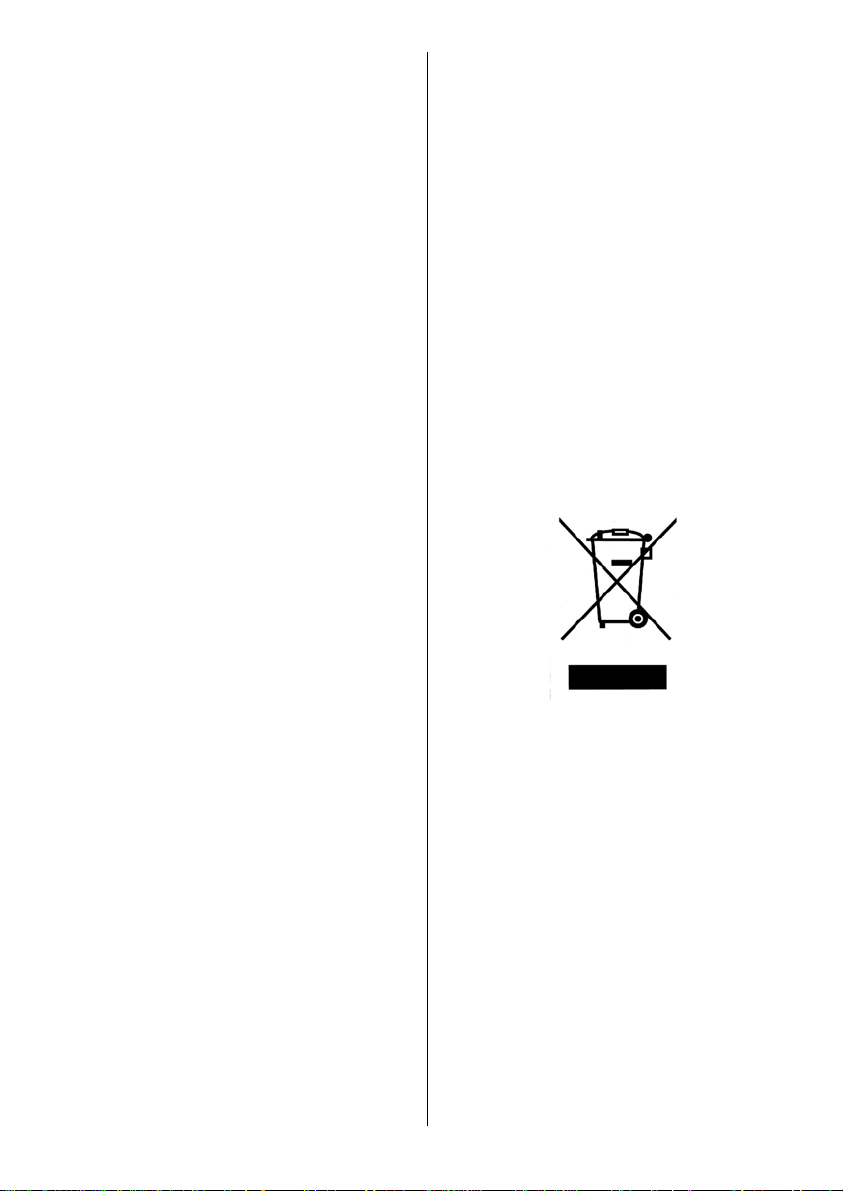
1. Strømkilde
Apparatet må kun anvendes med strøm fra en 220240 V~50 Hz-stikkontakt. Sørg for, at du vælger den
korrekte spændingsindstilling.
2. Strømledning
Placér ikke enheden, møb ler, etc. på strømk ablet
(hov ed ledn in gen) , og klem ikke kab le t. S tr ømka bl et b ør
anvende s ved hjæ lp af stikket. Træ k ikke stikket ud af
kontakten v ed at trække i ka blet og berør ald rig strømkablet med våde hænder, da dette kan forårsage en
kortslutning eller elektrisk stød. Bind aldrig knude på
kablet og bind det aldrig sammen med andre kabler.
Ledning er ne skal anbr inges på en måde , så der ikke
trædes på dem. Et beskadiget strømkabel kan forårsage brand eller elektrisk stød. Hvis kablet bliver beskadiget og skal udskiftes, bør dette gøres af kvalificeret personale.
3. Fugt og vand
Dette udsty r må ikke brug es på fug tig e steder (undgå
badeværelset, køkkenvasken og nær vaskemaskinen). Udsæt ikke dette udstyr for regn eller vand, da
dette kan være farligt, og placer ikke ting fyldt med
væske, såsom blomstervaser, oven på apparatet.
Undgå dryp og stænk.
Hvis der skulle komme faste fremmedlegemer eller
væske ind i kabinettet, skal apparatet tages ud af
stikkontakten og undersøges af kvalificerede personer, før det tages i brug igen.
4. Rengøring
Før rengøring skal apparatet tages ud af stikkontakten i væggen . Anv en d ikke fly dend e re ngøri ng smidler
eller reng øri ngsmid ler på spra ydå se. Bru g en blø d og
tør klud.
5. Ventilation
Sprække r og åb nin ger på TV ’et er be regn et til v enti lation og skal sikre pålidelig drift. For at undgå overophedning, må disse åbninger ikke på nogen måde blokeres eller tildækkes.
6. Varme og åben ild
Apparatet bør ikke placeres i nærheden af åben ild
eller kraftige varmekilder såsom et elektrisk varmelegeme. Sørg for, at der ikke befinder sig åben ild, såsom tændte stearinlys, oven på apparatet. Batterier
må ikke udsættes for stærk varme som direkte solskin, ild og lig ne nde.
7. Lynnedslag
I tilfælde af lyn- eller tordenvejr eller når du skal på
ferie, skal strømkablet fjernes fra stikkontakten.
8. Reservedele
Hvis der skal bruges reservedele, skal disse være
specificeret af producenten eller have samme speci-
Danish - 111 -
fikationer som de originale. Uautoriseret udskiftning
kan resultere i brand, elektrisk stød eller andre farer.
9. Service
Overlad service til kva lificer ede fa gfolk. Fj ern ikke selv
dækslet, da dette kan resultere i elektrisk stød.
10. Bortskaffelse af affald
Instruktioner for bortskaffelse:
• Emballagen kan og bør genbruges. Indpaknings-
materialer såsom plastikposer skal holdes væk fra
børn.
• Batterier, herunder dem uden tungmetaller, bør ikke
bortskaffes sammen med husholdningsaffald. Bortskaf brug te ba tte rie r på milj øri gti g måde . Fi nd ud af,
hvilke love og regler, der gælder i dit område.
• Den flourescerende lampe med koldkatode i LCD-
PANE LET in deho lder en lille mængde kviksøl v . Føl g
venligst lokale anvisninger og regler for bortskaffelse.
Infor mation for br ugere gæld ende for
lande i Den Europæiske Union
Dette symbol på produkte t eller på indpakn ingen be tyder, at dit elektriske og elektroniske udstyr bør bortskaffes separat fra det normale husholdningsaffald,
når det er opslidt. I EU er der særlige indsamlingssystemer beregnet for genbrug.
For mere inf ormation skal De konta kte de lo kale myn digheder eller forhandleren, hvor de anskaffede dette
produkt.
11. A fbryd enhed
Strømstikk et br uges ti l at afbry de TV ’et fra strømnett et
og skal derfor hele tiden være tilgængeligt og brugbart.
12. For kraftig lyd fra øre- og hovedtelefoner kan
medføre tab af hørelse.
13. For at undgå skade, skal denne enhed fæstnes
sikk ert til væ ggen i overe nsstem melse m ed
installat ionsin struktion erne (hv is denne mulighed
er tilgæng elig) .
Page 6

14. Forbindelse til et TV-
TV’ET SET BAGFRA
distributionssy stem (kabel-TV etc.) fra
tuner:
Apparat forbundet til bygningsinstallation ernes beskyttende jordforbindelse gennem hovednettet eller
gennem andet apparat med beskyttende jordforbindelse – og til et TV-distributionssystem ved brug af
coaxia lt kab el, kan unde r visse omstænd ighed er v ære
brandfarligt.
For at jordforbinde antennesystemet ordentligt, skal
kablets jordforbin delse forbindes med bygningens
jordforbindelse. Bemærk, at forbindelsen skal overholde stan dard erne IEC 60 364- 7- 707 og IEC 60 36 465-548, som kræver, at jordforbindelsen skal være så
tæt som muligt på kabelforbin de lsen.
75
VHF/UHF
KABEL-TV
Danish - 112 -
Page 7

Funktioner
• Fjernbetjent farve-LCD TV.
• Fuldt integreret digitalt tv (DVB-T)
• Fuld HD (1920x1080)
• Forudi ndstill ing af 100 prog rammer fr a VHF- og UHFbåndet samt af kabelkanaler.
• Det kan tun e kab elkan al er.
• Let styring af TV’et via menusystem.
• To Scart-stik til eksterne enheder (såsom video, videospil, lydanlæg osv.)
• Stereo lydsystem (German + Nicam).
• Fuldfunktions tekst-TV.
• Fastext (1000 sider) TOP-tekst.
• Tilslutning af hovedtelefoner
• A.P .S (Automatisk ProgrammeringsSystem) .
• Alle programmer kan navngiv es.
• Automatisk fremad- eller bagudindstilling .
• Sove-timer.
• Børnesi kring .
• Automatisk tavs, når der ikke er nogen udsendelse.
• NTSC- afspiln ing.
• AV-ind og s-video-ind til rådighed.
• Det har to HDMI-forbindelser for Digital Video og
Lyd. Denne forbindelse er også designet, så den
kan modta ge høj de finitio ns- sig naler.
• Den har PIP / P AP / P A T funktio ne r .
• AVL (Automatisk volumegrænse)
• Hvis der ikke er noget gyldigt signal, går TV’et automatisk i standby efter 5 minutter.
• PLL (frekvenssøgning)
• PC Indg ang
• Plug&Play for Windows 98, ME, 2000, XP, Vista
• Audio-L ine Out
Tilbehør
EU stik
Fjernbetjening
CLE-984
Batterier
2 X AA
Instruktionsbog
Danish - 113 -
Kort Guide
Page 8

LCD TV se t f o rf ra
VÆLG KILDE
MENUKNAP
Indbyggede højtalere
Fast fod til at stille på bord
E F
SET FORFRA
LED Standby
IR-modtager
Set ba gfr a samt peri ferif orbi ndels er
G
H
K
L
J
I
M
PROGRAM OP/NED
LYDSTYRKE OP/NED
STANDBY-KNAP
U
T
R
S
220V-240V
POWER
AC~50 Hz
NOP
D
C
B
A
Hovedtelefoner
Audio-indgang
Video-indgang (AV-4)
S-VHS indgang (AV-5)
VGA-input (P C RGB)
Subwoofer-udgang
PC-lyd indga ng
Audio-Lineout
Komponent lydindgange
Komponentvideo- (YPbPr) indgange (AV-3)
Kun til servicebrug
HDM I Indg ange ( HDMI- 1, HDM I-2 )
Scart 1 (AV-1)
Scart 2 (AV-2)
Danish - 114 -
Antenne (TV/DTT)
Kun til servicebrug
Tænd / sluk-knap
Str ømsti k
CI Slot
SPDIF-ud gang for ph ono
Page 9

Knapper på fjernbetjeningen
= Standby tænd/sluk
= Info
DVD = Vælg DVD
TV/DTT = Valgknap til digital/analog funktion
= Hold knappen til tekst-tv nede, frys billede
/ = Volumen Ned / Op
= Tænd / sluk lyd
RØD (DTV = Kanalliste / Fastext-knap)
GRØN (DTV = Undertekst Til/Fra / Fastext-knap)
= Tekst-tv til/fra
= Tid / Tekst-tv & TVTV
= Tænd / sluk menu
b
/ a / _ / ` = Knapper til markør
FUNCTION = Ingen funktio n
= Equalizer-lydfunktion
= Billedfor mat
= Ingen funktion
Kontrolknapper til DVD afspillere/optagere (**)
= Gå tilbage til for rig e menu
OK = Enter
/ / GUIDE = Index-si de/ Guide til DTT
= TXT-undertekst i TV-funktion;
Underside ved tekst-tv funktion
=Vis
BLÅ (DTV = Foretrukne-liste / Fastext-knap)
GUL (DTV = Lydsprog Til/Fra / Fastext-knap)
P+/ - = Program op /ne d
= Mono/Stereo - Dual A-B
RGB2
= PIP, P AP Til -Fra / P A TAT
0 - 9 = Talknapper
/ INPUT = I NPUT
SAT T = Vælg SAT
= Ingen funktion
= Billedindstil ling
DVD
TV/DTT
AV1 AV2 AV3
AV4 AV5
4
HDMI2
MENU
FUNCTION
+
SAT
123
56
8
7
0
I/II
....
OK
INPUT
HDMI1
9
P
GUIDE
RETURN
For at vælge kilde skal man først trykke på knappen INPUT på fjernbetjeningen og dernæst knappen til kilden
som man ønsker at skifte til.
** Disse knapper kan kontrollere de fleste Hitachi DVD-afspillere- og optagere.
Danish - 115 -
Page 10

Forberedelse
Af hensyn til ventilationen, skal der være mindst 10
cm fri plads ru ndt om TV’et. For at un dgå fe jl og usi kre
situationer, må der ikke anbringes ting ovenpå TV’et.
Brug de tte ap pa ra t i et moderat klima.
10 cm
10 cm
10 cm
Før du tænde r for tv’et
Strømtilslutning
VIGTIGT: Tv-apparatet er designet til at køre på 220-
240V AC, 50Hz.
• Efter udpakning skal du lade tv-apparatet få samme
temperatur som omgivelserne, før du tilslutter det til
strømforsyningen.
Forbin de ls e af antenne st ikket
• Tilslut antennestikket eller kabel-tv led ningen til
antennestikket, der sidder bag på tv’et og forbind
også kabe lstikket , de r kommer ud af tv -ud stikket, til
andre enheder (VCR, DVB osv.), til dette stik.
Sådan sættes batterierer i
fjernbetjeningen
ADVARSEL: Batteri til fjernbetjeningen er inkluderet.
Batterierne afbrydes af en plastikbeskytter for at forlænge deres levetid. Fjern denne plastikbeskytter, før
fjernbetjeningen anvendes første gang.
• Fjern batteridækslet, der er placeret på bagsiden af
fjernbetjeningen, ved forsigtigt at trække nedad fra
den viste del.
• Indsæt to
den. Placer batterierne i den rigtige retning og sæt
batteridækslet på igen.
AA/R6 eller batterier af lignende type i
Bemærk: Fjern batterierne fra fjernbetjeningen, når
den ikke skal bruges i lang tid. Ellers kan den blive
skadet af lækager fra batterierne.
Håndtering af fjernbetjening
• Det kan forårsage ætsning eller batterilækage og
kan resultere i kropslige skader og/eller skade på
ejendom herunder brand.
• Bland aldrig brugte og nye batterier med hinanden.
• Udskift alle batterier i enheden på en gang.
• Fjern batterierne, hvis fjernbetjeningen ikke skal benyttes i længere tid.
• For at undgå mulige fejl bør De læse følgende instruktioner og håndtere fjernbetjeningen korrekt.
• Tab ikke fjer nbet jen ing en eller udsæt de n fo r slag og
stød.
• Spild ikke vand eller anden væske på fjernbetjeningen.
• Placer ikke fjernbetjeningen på våde objekter.
• Placer ikke fjern betj en ingen i di rekte sollys ell er nær
varmekilde r med høj temper atur .
Bemærk: Fjern batterierne fra fjernbetjeningen, når
den ikke skal bruges i lang tid. Ellers kan
den blive sk adet af lækager fra batterierne.
Betje ningsaf stand for fje rnbetj ening
• Peg en den af fjer nbetje ning en mod LCD TV’ets LE Dsensor, mens du trykker på en knap.
Danish - 116 -
30
30
Afstand for fjernbetjening ca. 7 m/23 fod.
Page 11

Såda n tæn de s og sl ukke s tv ’e t
Sådan tæ ndes tv’et :
Dit TV tændes i to trin:
1- Tilslut strømforsyningskablet til systemet. Tryk på
tænd/sluk-kna ppen . TV’et vil så af sig selv skif te til
standby-tilstand (tilvalg).
Bemærk at TV’et altid vil skifte til standby-funktion,
hvis man trykker på knappen POWER ON/OFF
(STRØM TIL/FRA) mens Child Lock (Børnelås)
er sat på ON (TIL).
2- For at tænde tv’et i standby-tilstand skal du enten:
Trykke på en af nummertasterne på fjernbetjeningen
for at vælge et program, eller trykke på „-P/CH“ eller
„P/CH+“ knappen på tv’et, eller trykke på „P+“ eller
„P-“ knappen på fjernbetjeningen for at vælge den
sidst anvendte kanal før tv’et blev slukket.
TV’et tændes ved begge de nævnte metoder.
Sådan sl ukke s TV’et:
• Tryk på „ (standby)“-knappen på fjernbetjeningen
eller på tænd/sluk-knappen på tv’et for at skifte til
standby-tilstand.
For h elt at sl ukke fo r strømme n på TV ’et ska l De t rykke
på tænd/sluk-knappen
eller
tage lysnetsledningen ud af strømstikket.
Nav iger in g i me nu sy stem et
For at se
menufunktioner
MENU
+
1- Tryk for at vise menuen.
2- Tryk knappen
3- Brug knappen
muligheder ved analog TV-funktion. Benyt OK i DTV-
/ ` for at vælge et ikon.
_
/ b til at marker e. Tryk ` for flere
a
tilstand for at se en undermenu.
4- Tryk på knapperne
Tryk på OK for at ge mme som stand ardi nstillin ger.
5- Tryk på
for at forlade menuen eller for at retur-
nere fra en undermenu.
GUIDE
For at navigere
OK
RETURN
For at bekræfte valg
/ ` for at ændre indstillinger..
_
Disse forklaringer er tilgængelige for navigation af
hele menusystemet. Kig i ”Navigere Menusystemet”
for at vælge funktioner, der er forklaret i de følgende
dele. parts, refer to “Navigating The Menu System”.
Førstegangsindstillinger
Når fje rnsy net tæn des fø rste g ang, kommer ID TV førs t
frem. Da dette er første gang, at IDTV anvendes, er
der ingen kan aler gemt i hukommelsen .
Når du tænder for fjernsynet for første gang, vises
menuen for sprogvalg på skærmen. Beskeden
”Welcom e please select your la nguage!” (Velkommen, vælg venligst sprog!) står på alle sprogvalg
i rækkefølge i menu en på skærmen.
Ved tryk på
sprog, du ønsker, og tryk så på „OK“-knappen. I menuen er ”Set Language” (Sprogvalg) skrevet ved siden af “OK” for at an give „Pre ss SELECT bu tton to set
the highli ghted lan guage optio n“ (Tr yk på SELECT for
at vælge det fremhævede sprog).
Du kan få oply sni nger om br ug af menu en ved try k på
knappen. Hv is du tr ykker på knappen igen, går
du ud af hjælpemenuen.
Derefter vil menuen Første installation (First time In-
stallation) vises på skærmen. Ved tryk på knapperne
eller fremhæver du det sprog, du ønsker, og
tryk så på OK.
Førstegangsinstallation
OK
Når Første instal lat ion er in dstil let, vise s følgend e besked på skærmen:
• Vælg ”Ja” for at be gy nde au tomatisk søgnin g; v ælg
“Nej” for at annullere.
• For at kun ne v ælg e enten ” Yes” (Ja) eller ”No” (N ej),
skal du fremhæve det med knapperne
og trykke på knappen ”OK”.
IDTV vil au toma tisk t une i nd på tran smissi onsk ana lern e
i henhold til v algte lande standar der for dig ital terre stiel
TV transmission og vise navnene på de kanaler, der
findes. Denne proces tager omkring 5 minutter. Du
kan annullere søgningen ved at trykke på knappen
i løbet af processen.
eller knappen fremhæver du det
Vælg land
Angiv land og fortsæt installation
Vil du starte automatisk søgning?
Ja Nej
Danmark
eller
Danish - 117 -
Page 12

Automatisk søgning
Sprog Dansk
Land Danmark
TXT Sprog West
Codec 4:3
Codec 16:9
MENU
Annullér søgning
Når Automatisk Søgning (Automatic Search) er
færdig, vises en besked på skærmen, der spørger,
om der skal søges efter analoge kanaler. Tv-apparatet slå over på analogt tv.
AUTO PROG.
Vælg Sprog, Land og TXT Sprog ved brug af a /
b
og _ / ` knapperne. Tryk på „OK“ knappen for at
fortsætte. Tryk på ”BLÅ” knap for at annullere.
Læs af snitte t „Installationsmenu“ for yderligere
oplysninger om denne proces.
Dagli g bet jen ing
Hvis du tr ykk er på kna pp en “ DTT/TV” på et tidspu nkt,
mens du ser et tv-program, skifter tv-apparatet mellem digitalt terr estriel tv-sig na l og an alo gt sig na l.
Informationslinje
• Når du skifter kanal ved hjælp af knappen “P +” or
“P-” eller talknapperne, viser tv-apparatet kanal-
billed et samme n med en in forma tionsl inie i bunden af
skærmen. Den bliver på skærmen i cirka tre sekunder.
• Info rmation slinie n kan og så he ntes f rem ved at tr ykke
på knappen
knappen
4 Codec 4:3 09:10
CH 48
Nu:
Næste: Ingen oplysninger tilgængelige
, mens du ser tv. Hvis du trykker på
igen, fjernes linien.
Signal :
04:35-11:00
11:00-17:55
Informationslinien giver oplysninger om den valgte
kanal og det program, der sendes.
• Navnet på kanalen vises sammen med kanallistenummeret og en angivelse af styrken på det modtagne signa l på de nn e ind still ingskanal.
• Der vises oplysninger om det aktuelle og det kommende program samt start- og sluttider.
• Det aktuelle tidspunkt vises sammen med kanalnavnet.
Tip
Ikke alle kanaler udsender disse programdata. Hvis
navnet og prog ra mtidsp unkter ne ikke er tilg æng elige ,
så vises teksten ”No Information Available” (Ingen tilgængelige oplysninger) på informationslinien.
Hvis den valgte kanal er låst, skal du indtaste den
rigtige firecifrede kode for at kunne se kanalen.
Indtast låsenøgle
ELEKTRONISK PROGRAMGUIDE (EPG)
Nogle, men ikke alle, kanaler sender oplysninger om
aktuelle og næste even ts. Bemærk, at disse oplysnin ger opdateres automatisk. Hvis der ikke er nogen
event-oplysninger tilgængelige for kanalen, så vises
kun kanalnavn et og
(Ingen tilgængelige oplysninger) på informations-
linien.
• Tryk på knappen ”GUIDE” fo r at se EPG-menuen.
• Tryk på knapperne
kanaler el ler progra mmer.
• Tryk på eller for at navig er e ig en nem kanal- og
programlisten.
• I EPG-menuen kan du let se de yderligere hjælpeoplysninger ved at trykke på knappen
du trykker på denne knap igen , kan du luk ke vindue t.
Elektronisk Programguide (EPG) Ons 23/3 13:37
1. ONE Commonwealth … Nachrighten
5. five The Chart Dawson’s Creek
5. FIVE The Chart Dawson’s Creek
• I EPG-men uen vises alle kana lerne. Den aktue lle kanal er fremhæ vet , når du komme r ind i EPG- menuen .
• Brug knapperne
„No Inform ation Available“
eller for at navigere i
1 ONE
Navigér
OK
eller for at skifte kanal. Du
, og hvis
Se Mere
Danish - 118 -
Page 13

kan også trykke på den RØDE (RED) eller GR ØNNE
Navigér
En dag fre m
(GREEN) knap for at bladr e en side op/n ed i søg nin gen efter kanalerne. Tryk på OK for at se den fremhævede kanal.
• Hvis du fremhæver en event, vises en kort beskrivelse, en udvidet beskrivelse samt start- og sluttider
for denne event på skærmen.
• Hvis du try kker på OK, når en sen er e ev en t e r fr emhævet, ind stilles en påmin delse for de t fremhæv ede
program, og der vises et ur-ikon over den fremhævede kana llinj e, som vist på følgend e billed e af EPGmenuen.
Progra mpåmin delse r indsti lles ti l at giv e bes ked om, at
det ønskede program snart starter, når du ser noget
på en anden kanal. Hvis du indstiller påmindelsen for
et program, så bliver du spurgt, om du vil skifte til
denne kan al, nå r tide n for på mind elsen kommer.
Elektronisk Programguide (EPG) Ons 23/3 13:37
1 ONE
I
1. ONE Commonwealth … Nachrighten
5. five The Chart Dawson’s Creek
5. FIVE The Chart Dawson’s Creek
OK
Se Mere
I
• Hvis du try kker på de n BLÅ (BLUE) knap, kan du se
en udvidet programoversigt.
• Hvis du trykker på knappen
, kan du let se de
detaljerede hjælpeoplysninger. Og hvis du trykker
på knappen
igen, kan du gå ud af menuen Help
(Hjælp).
Hvis du trykker på den BLÅ (BLUE) knap, vises føl-
gende EPG -menu på skærmen.
Elektronisk Programguide (EPG) Tor 23/3 13:37
BBC ONE
1. BBC ONE
2. BBC TWO
5. Five
7. BBC Choice
11.DISCOVERY
15.BBC NEWS 24
17.BBCi
TOR 21/4, 20:00-22:00
Ingen oplysninger tilgængelige
Navigér Mere
Ændre tiden
I
• Hvis du tr ykker på GUL/ BLÅ (YELL OW/BLU E), kan
du bladre frem/tilbage i oversigten med en dag.
• Hv is du try kker på G RØN/ RØ D (G REEN/ RE D) kan du
ændre tidspunktet for oversigten.
• Hvis du trykker på knappen
, kan du let se de
Danish - 119 -
detaljerede hjælpeoplysninger. Og hvis du trykker
på knappen
igen, kan du gå ud af menuen Help
(Hjælp).
Visni ng af under teks ter
Ved digitale jordsignaler (DVB-T) sendes nogle programmer med unde rtekste r . Ma n kan få vist unde rtekster, når man ser disse programmer.
• Når du trykker på den GRØNNE (GREEN) knap, bliver
undertekstvalget OSD vist på skærmen. Du kan slå
undertekster TIL eller FRA. Se „Sprogindstillinger“
(Langu age Setti ngs) i afsn ittet „K onfigu ration smenu“
(Configuration Menu) vedrørende undertekstsprog.
TEKST-TV
Brug af tekst-tv og dets funktioner er de samme som
for det anal oge tekstsy stem. Se forklar ingern e til „Analogt tekst-tv“ (Analogue teletext).
DTV Menusystem
IDTV menuen kan kun vises, når der ses digitalt jordsignal. Tryk på knappen “TV/DTT”for at tænde for
IDTV, når tv-apparatet er i analog tilstand.
Tryk på
.
Nedenstående menu vises på skærmen:
Hovedmenu
Kanalliste
Installation
Konfigurering
Timere
TV-opsætning
Almindel ig Interf ace
Kanalliste
Ved hjæ lp af kn ap pe rn e eller på fjern betjeningen i Ho ved menu (M ain men u) ska l du sik re di g, at de t
første punkt, Channel List (Kanalliste) er fremhævet,
og dere fter skal du trykke på ”OK” for at få vist
Channel List (Kanalliste).
Følgende handlinger kan udføres i denne
menu:
1. Navigering i hele kanallisten
2. Flytte kanaler*
3. Sletning af kanaler
4. Omdøbe ka naler
5. Tilføje lås på kanaler
6. Indstilling af favoritter
*Afhængi gt af det va lgte lan d i den fø rste in-
Page 14

stallation er funktionen „FLYT“ i kanallisten
i
i
mulig vis ikke synlig.
Kanallisten er det sted, hvor kanalerne håndteres. s
the place where the channels are managed.
Kanalliste
1. BB C ONE
2. BB C TWO
3. ITV 8
4. Cha n nel 4
5. BBC THREE
6. T e le text
7. BB C FOUR
8. Sky Travel
9. UK History
10. RTL
1 BBC ONE
SELECT
OK
Navig ering i hel e kanall isten
• Tryk på knapperne eller for at vælge den
foregående eller den næste kanal.
• Du kan try kke på de n kn ap perne
eller for at g å
en side op eller ned.
• For at se en specifik kanal, skal du fremhæve den
ved hjælp af knapperne
eller og derefter
trykke på ” OK”, men s pun ktet ”Selec t” (V ælg) i Kanal listemenuen (Channel List menu) fremhæves ved
hjælp af knapperne
eller .
Fly tning af kanal er på kan allist en
• Tryk på knapperne eller for at vælge den
kanal, der skal flyttes.
• Tryk på knapperne
”Move” (Flyt) i menuen Channel List (Kanalliste).
”Move” (Flyt) står ved siden af ”OK” for at angive, at
der skal trykkes på ”OK” fo r at fly tte de n fre mhævede
kanal til den ønskede pla cer ing på kanall isten.
Kanalliste
1. BBC ONE
2. BBC TWO
3. ITV 8
4. Channel 4
5. BBC THREE
6. Teletext
7. BBC FOUR
8. Sky Travel
9. UKHistory
10. RTL
Flyt
eller for at vælge punktet
1 BBC ONE
SELECT
OK
placering for kanalen, og tryk på “OK” for at placere
kanalen på den valgte placering og vende tilbage til
menuen.
Sletning af kanaler på kanall isten
• Tryk på knapperne eller for at vælge den
kanal, der skal slettes.
• Tryk på knapperne
eller for at vælge punktet
”Delete ” (Slet ) i menuen Ch anne l List (Ka na lliste) .
Som i menuen Channe l Lis t (Kana lliste) , står ”D elete”
(Slet) ved siden af punktet ”OK” i bunden af skærmen for at angive, at et tryk på OK sletter den frem-
hævede kanal fra kanallisten.
Kanalliste
1. BBC ONE
2. BBC TWO
3. ITV 8
4. Channel 4
5. BBC THREE
6. Teletext
7. BBC FOUR
8. Sky Travel
9. UKHistory
10. RTL
1 BBC ONE
SELECT
OK
i
Tryk på OK for at slette den fremhævede kanal fra
kanallisten. Så vises nedenstående besked på skærmen.
Ja Nej
• Tryk på knapperne eller for at fremhæve det
ønskede valg.
• Hvis der trykkes på knappen ”OK”, mens ”Yes” (Ja)
r fremhævet, så slettes den fremhævede kanal.
• Hvis der vælges ”No” (Nej), så annulleres sletningen.
Omdøbe kan aler
For at omdøbe en specifik kanal, skal kanalen fremhæves ved at trykke på knapperne
derefter fremhæves punktet „Edit Name“(Redigér
navn) ved tryk på knapperne
„OK“ for at aktivere omdøbningsfunktionen.
eller , og
eller . Tryk på
• Tryk på OK for at fremhæve den valgte kanal.
• Brug knapperne
eller for at vælge den nye
Danish - 120 -
Page 15

OK
i
Kanalliste
i
1. BBC ONE
2. BBC TWO
3. ITV 8
4. Channel 4
5. BBC THREE
6. Teletext
7. BBC FOUR
8. Sky Travel
9. UKHistory
10. RTL
1 BBC ONE
SELECT
Hvis du nu trykker på kn ap pe rn e eller , går du til
det foregående/næste tegn. Ved at trykke på knap-
perne
‘b’ til ‘a’ på
eller kan du håndter e teg n. F.eks. bli ve r
og til ‘c’ på . Tryk på taltasterne ‘0
- 9’ erstatter de fremhævede tegn med de tegn, der
er vist neden under tasten en efter en, som der bliver
trykket på knapperne.
Tryk på knappen
for at annullere redigeringen
eller på ”OK” for at gemme det nye navn.
Tilføje lås på kanale r
Channel Locking (Kanallåsning) giver kodebeskyttet
adgang til kanaler, som forældrene har valgt.
For at låse en kanal, skal du kende kodeordet – Parental Lock password (som standard: 0000 – det kan
kun ændres via Configuration Menu (Konfigurationsmenu)).
Ved at trykke på knapperne
eller fremhæves
den kanal, der skal låses, og du skal vælge ”Lock”
(Lås) ved at trykke på knapperne
eller . Tryk
derefter på ”OK”, så vises en kodeboks.
Kanalliste
1. BBC ONE
2. BBC TWO
3. ITV 8
4. Channel 4
5. BBC THREE
6. Teletext
7. BBC FOUR
8. Sky Travel
9. UKHistory
10. RTL
1 BBC ONE
SELECT
OK
Indtast låsenøgle
Indstilling af favoritter
Du kan angive forskellige kanaler som favoritter, så
der kun skal navigeres imellem favoritkanalerne. For
at angive en favoritkanal, skal du fremhæve punktet
”Favourites” (Favoritter) i bunden af menuen
Channel Li st (Ka nall iste) .
For at an giv e en favo ritkana l, skal du fremhæv e pu nktet ”Favourites” (Favoritter) i bunden af menuen
Channel List (Kanalliste) og derefter trykke på ”OK”,
så vises menuen Edit Fa vourite L ists (Redig ér
favoritkanaler) på skærmen.
Du kan arrang er e dine fav or itkanale r ved hjælp af Lis t
1, List 2, List 3. List 4 og List 5.
Hvis du bruger 5 lister, kan du arrangere kanaler i
forskellige kategorier (sport, musik osv.). Ved at aktivere de t favoritlist enummer , du ønske r, i underm enuen
Favourite Mode (Favorit modus) under
konfigurationsmenuen (Configuration menu), aktiverer du kun de kanaler, der er på den valgte liste. Du
kan gå ind i konfi gurationsmenuen (Confi guration
menu) via hov edmenu en (M ain Menu).
Redigér favoritlister
1. BBC ONE
2. BBC TWO
3. ITV 8
4. Channe l 4
5. BBC THREE
6. Teletext
7. BBC FOUR
8. Sky Travel
9. UKHistory
List 1 List 2 List 3 List 4 List 5
Vælg liste
Vælg kanal
SELECT
OK
Tilføj/Fjerne Mere
i
Sådan tilf øjes en kanal til en fa voritli ste:
• Tryk på knapperne / for at fremhæve den
kanal, du vil ti lfø je til fa vo rit list en .
• Vælg listenummer ved at trykke på knapperne
.
• Tryk på
vede kana l til det valg te liste nummer.
For hver kanal angiver et ikon, hvilken favoritliste kanalen ligger i. (Dvs., på ovenstående figur angiver
ikonet
Sådan fjernes en kanal, som er tilføjet til en
favoritliste:
• Fremhæv den ka na l, du v il fje rn e fra den favor it liste ,
du har tilføjet ;
• Fremhæv nummeret på den liste, som kanalen skal
fjernes fra, og tryk så på knappen ”OK”. Ikonet, der
angiver listenummeret, forsvinder fra menuen.
Bemærk: En kanal kan til føjes til mere end én
favoritliste.
For at aktivere Favourites (Favoritter), skal du gå til
Config urat ion me nu (Ko nfig uratio nsmen uen ) og væl ge
det listenummer i Favourite Mode (Favorit-
knappen ”OK”, så tilføjes den fremhæ-
, at BBC ONE er tilfø jet til Li st 1.)
/
Danish - 121 -
Page 16

funktion), som du vil aktivere ved at trykke på
T
eller . For at slå Favourites (Favoritter) fra, skal du
sætte Favourite Mode (Favoritfunktion) til Off.
Brug den
BLÅ (BLUE) knap til at navigere igen-
nem favoritkanalerne:
Du kan navigere igennem favoritkanallisten ved at
trykke på den ”BLÅ” knap. For hvér gang, du trykker
på den ”BLÅ” knap, kan du navigere igennem de
favoritkanaler, der er øverst på hvér kanalliste, i rækkefølge.
Når en kanalliste er valgt, kan du navigere igennem
favoritkanalerne på denne liste ved at trykke på “P +”
or “ P -”
Hjælp på skæ rm en ved tr yk på IN FO
For alle menu er vil tryk på kna ppen hente hjælpe oplysninger om m enufunktionerne. For menuen
Channel List (Kanalliste) vises følgende besked
på skærmen.
Tip:
Ved indtastning af flere punkter vil knappen
give dig hurtig og let adgang til alle
menuerne i IDTV, der viser oplysninger om det
fremhæ vede menupu nkt.
Installation
Installationsmenuen er hovedsageligt beregnet til at
hjælpe di g med at op bygg e en Chan nel Table (Kanal-
oversigt) på den mest effektive måde.
Hovedmenu
Kanalliste
Installation
Konfigurering
Timere
TV-opsætning
Almindel ig Inter face
Installation
Automatisk søgning
Manual søgning
Førstegangsinstallation
Automatic Search (Automatis k søgning):
Den automatiske søgning startes ved at trykke på
knapp en „OK“, mens pu nkte t A utomati c Sear ch ( Auto-
matisk søgning) er frem hævet.
Følgende besked vises på skærmen:
Kontroller antennetilslutningen. Vil du starte
automatisk søgning? Din tidligere kanalliste...
Ja
Nej
Fremhæv ”Y es ” (Ja) el ler ”N o” (N ej) ved hjælp af knap perne
eller , og tryk på „OK” for at bekræfte
valget.
Hvis du har valgt ”Yes” (Ja), startes den automatiske
søgning.
Hvis du vælger ”No” (Nej), annulleres den automati-
ske søgning.
Når søgningen efter digitale kanaler er færdig, spør-
ger en besked på skærmen, om du vil søge efter
analoge ka naler .
Ønsker du at søge efter
analoge kanaler?
Ja
Nej
Fremhæv ”Yes” (Ja) og tryk på ”OK” for at søge
efter analog e kanale r. Følge nde menu vise s på skærmen for analog kanals øgning .
AUTO PROG.
Sprog Dansk
Land Danmark
XT Sprog West
Denne menu indeholder følgende punkter:
1. Automatisk søgning
2. Manuel søg ning
3. Førstegangs-installation
Ved at trykke på knapperne eller , kan man indstille Land (Cou ntry) og trykke
Danish - 122 -
for at markere
Page 17

Sprog (Language). Benyt knapperne eller for
A
at indstille Sprog (Language). Benyt knapperne
eller for at vælge TXT Sprog (TXT Language) og
indstil ved hjælp af knapperne
eller . Tryk på
„OK“ knappen for at fortsætte.
APS kører...
skærmen. V ed hjælp af knap pern e
eller kan du
vælge det ønskede sprog; tryk på ”OK” for at bekræfte valget.
Når sproget er indstillet, vises en besked på skærmen, der spørger, om der skal foretages automatisk
søgning.
Vil du starte automatisk søgning?
Ja Nej
nnuller
Når APS er færdi g, ses en programliste på skærmen.
På programlisten kan De se programnumrene og de
navne, programmerne har fået.
Hvis du ikke kan lide placeringerne af programmerne
og/eller programnavnene, kan du ændre dem i apsundermen uen i menuen indstillin ger .
Alle serv ice s søges, og ka nalove rsig ten op rette s auto matisk.
Alle de kana ler , de r blev fundet, ge mmes i rækkefø lge
efter deres kanalnummer. Visse services vises måske ikke med det korrekte kanalnummer. På trykketidspunktet sender ikke alle stationer deres k analnummeroplysninger.
Manual Search (Manuel søg ning):
Under Manual Search (Manuel søgning) indtastes
nummer på multipl exen manuelt , og kun dén multiplex
søger efter kanaler. For hvért gyldigt kanalnummer
vises signalniveau, signalkvalitet og netværksnavn i
bunden af skærmen.
Ved både manuel og au tomatisk sø gnin g vil ev entu elle
kanaler, der allerede er gemt, ikke blive bevaret, da
det kan føre til, at samme kanal er gemt flere gange.
Første in stallatio n
Bruge ren kan br uge dette punkt til at indlæ se stan dard indstillinger, som er blevet indlæst i modtageren fra
fabrikken.
For at installere fabriksindstillingerne, skal du fremhæve menupunktet
”First Time Installation” (Før-
ste installation) og trykke på ”OK”, så vil du blive
spurgt om to ting. Vælg ”Yes” (Ja) ved at trykke på
”OK”, mens „Yes“ (Ja) er fremhævet, så slettes den
eksisterende kanaloversigt.
Er du sikker på, du ønsker at slette alle kanaler og
indstillinger for førstegangsinstalltio n?
Ja Nej
Når fabriksindstillingerne er indlæst, vises menuen
”First Tim e Installation” (Første installat ion).
Den menu, som vises for sprogvalg, vises først på
Danish - 123 -
Fremhæv punktet ”Yes” (Ja) ved tryk på knapperne
eller og tryk på „OK“ for at begynde installationen. Når søgningen efter digitale kanaler er færdig,
spørger en besked på skærmen, om du vil søge efter
analoge ka naler .
Ønsker du at søge efter
analoge kanaler?
Ja
Nej
Fremhæv ”Yes” (Ja) med knapperne eller og
tryk på ”OK” for at søge efter analoge kanaler. Følgende menu vises på skærmen for analog kanalsøgning.
AUTO PROG.
Sprog Dansk
Land Danmark
TXT Sprog West
Ved at trykke på knapperne eller , kan man indstille Land (Cou ntry) og trykke
Sprog (Language). Benyt knapperne
for at markere
eller for
at indstille Sprog (Language). Benyt knapperne
eller til at vælge TXT Language (TXT Sprog) og
indstil de t v ed hjæl p af kn ap pe rn e
eller . Tryk på
„OK“ knappen for at fortsætte.
Konfiguration
Tryk på knapp en for at få vist Hoved menuen (Main
Menu), tryk to gange på
-knappen for at markere
Page 18

Konfiguration (Configuration) og tryk på „OK“ for at få
BBC ONE
vist konfigur ationsme nuen (Confi guratio n Menu). Try k
på knappen
for at forlade menuen.
Hovedmenu
Kanalliste
Installation
Konfigurering
Timere
TV-opsætning
Almind elig Inte r fac e
De forskellige konfigurationsfunktioner vises på en
liste sammen med et kva rtskærmsbill ede af den ak tuelt valgte ka nal. Du kan vælge en funktion ved at fr emhæve den tilsvarende menulinje ved hjælp af knap-
perne
Favorittilstand
Denne fun ktion aktiver er eller deakti verer favoritkana ltilstand (favourite channel list mode).
Brug
(Favourite Mode) til ”Liste 1, Liste 2, …., Liste 5 eller
Fra”.
Ved at vælge „OFF” (FRA) deaktiveres favoritkanal-
tilstand.
Hvis „Favorittilstand“ (Favourite Mode) er aktive-
ret via valg af et kan all iste nu mmer, vil try k på „P +“ og
„P -“ i normal drift blot navigere igennem de kanaler,
der tidligere er defineret som favoritter på den valgte
kanalliste.
Kanalliste
I konfigurationsmenuen (Configuration Menu) kan du
fremhæve punk tet Channel List (Kanalliste) ved
at trykke på knapperne
Brug knapperne
(Channel List) til „Ku n tv eller radio“ (TV only or
Radio only).
eller .
Konfigurering
Favoritmode
Kanalliste
Sprogindstillinger
Forældreindstillinger
Tidsindstillinger
Modtageropgradering
Favoritmode
Slukket
Kun TV
V.0.7 (EU)
OK
4
Land
Vælg mode
Afsult
Danmark
i
eller -knappe rne til at an give fav oritti lstand
eller .
eller til at indstille Kanalliste
Mere
Danish - 124 -
Denne funktion gør det muligt at navigere igennem
den valgte kanallistetype.
Hvis „Kun radio“ er angivet, kan du kun navigere i radiokanalerne i kanallisten ved hjælp af
knapperne P + eller P -.
Sprogindstillinger
I konfigurationsmenuen (Configuration Menu) kan du
marke re p unkt et S pro gi ndst illi nger (L angu age Sett ings )
ved at try kke på knapp en
eller . Tryk på OK, og
undermenuen Sprogindstillinger (Language Settings)
bliver vist på skærmen:
Systemsprog
Lydsprog
Undertekstsprog
Dansk
Dansk
Slukket
Brug knappen eller til at fremhæve det menupunkt, som skal justeres.
Systemsprog
Systemsprog (System Language) bestemmer sproget på menuer på skærmen.
Brug knappe n
eller til at indstille sys temsproget
(System Language).
Lydsprog
Digitale ter restria le tv-kan aler ka n samtidig sen de lydspor på mere end ét sprog. Med denne funktion kan
du angive, hvilket sproglydspor du vil høre, når du
slår over på en kanal med flere lydspor.
Brug knappe rne
eller til at bladre igenn em sp ro-
gene.
• Når man trykker på den GULE knap, bliver OSD for
valg af Audiosprog (Audio Language) vist på skærmen.
Undertekstsprog
Digitale jordsignalkanaler kan sende med undertekster for hørehæmmede. Denne funktion angiver det
ønskede undertekstsprog og gør det muligt at få vist
undertekster, når der sendes undertekster med udsendelsen.
Brug knappe rne
eller til at bladre igenn em „Fra“
(Off) og sprogene (Language Options).
Voksenindstilinger
På nogle kanaler sendes der udsendelser, som du
måske ikk e ønske r , at de yngre medl emmer af famili en
skal se. Enhver kanal kan „låses“, så der først skal
angives en firecifret PIN-kode, før man kan se kanalen. På denne kan enhver kanal, der ikke egner sig til
yngre seere, blive beskyttet.
Denne funktion aktiverer eller dea ktiverer menu-
Page 19

beskyttelse ssystemet og gør det muli gt at ændre PINkoden. Funktionen Kanal- og menubeskyttelseslås
(Channel And Menu Protection Lock).
Brug knapperne
eller til at markere Forældreindstilling er. Try k på ”OK” for at gå ind i menuen Par-
ental Settings (Forældreindstillinger). Der vises en
boks, hvor der bedes om låsenøglen.
Indtast låsenøgle
Tidsindstillinger
I konfigurationsmenuen (Configuration Menu) kan du
markere punktet Tidsindstillinger (Time Settings) ved
at trykke på knappen
eller . Tryk på OK, og
underme nuen Ti dsindsti llinger bliv er vist på skærmen:
Aktuelt tidspunkt
Tidszone
14:26
Auto
GMT +0
Der er kun én kode, som fra starten er indstillet til
„0000“. Indtast låsenøglen. Hvis du indtaster en forkert kode, v ises føl gende besked på skærmen , og de r
vendes tilbage.
Wrong Lock Key
Hvis koden er korrekt, vises menuen Forældreindstillinger (Parental Settings) samt følgende punkter:
Alderslås
Menulås
Slukket
Slukket
Angiv låsenøgle
Brug knappen eller til at fremhæve det menupunkt, som skal justeres.
Aldersgrænse:
Brug knappe rne eller til at angive alder sgrænse
(Maturity Lo ck) til „S luk ket, 4 år, 5 år, …. 17 år eller 18
år“. („Slukket, 4 år, 5 år,..., 18 år, Frigivet fra 6 år,
Universel visning (FRA) eller X-r ated ESP“.) (“ Off, Age
4, Age 5,..., Age 18, Freigegeben ab 6 Jahren, Universal viewing (FRA) or X-rated ESP”.)
Menulås:
Her kan du indstille/nulstille låsning af hovedmenuen
(Main Menu) eller installationsmenuen (Installation
Menu) for at begrænse adgangen. Hvis menulåsen
er deaktiveret, er der fri adgang til menusystemet.
Slukket (Off): Alle menuer er ulåste.
Hoved menu (Mai n M enu) : Ho vedme nuen (Mai n M enu)
kan man kun ko mme ind i med korr ekt kode . Så brugeren kan ikke tilfø je, slette , omdøbe , flytt e kanale r el ler
indsti lle timere .
Installa tion: In stallati onsmenu en (I nstalla tion Men u) er
låst, så brug er en kan ikke tilf øje kana ler.
Ændringer opdateres, når konfigurationsmenuen
(Configuration Menu) afsluttes.
Angiv lå senøgle (Lockkey):
I denne menu kan du også ændre koden og angive/
ændre forældrelåstilstand.
Danish - 125 -
Brug knappen eller til at markere Tidszoneindstill ing. Ti dszon en inds tilles v ed hjæl p af knap pern e
og . Den kan indstilles til AUTO eller MANUEL
(MANUAL). Hvis AUTO er valgt, kan funktionerne
Aktuel tid (Current Time) og Tidszone (Time Zone)
ikke in dstille s.
Hvis MANUEL (MAN UAL) er valgt som ti dszoneindstilling, kan tidszonen (Time Zone) ændres:
• Vælg Tidszone (Time Zone) ved at trykke på knap-
eller . Brug knappen eller til at
pen
ændre tidszonen (Time Zone) mellem GMT-12 og
GMT+12. Den aktuelle tid øverst i menulisten ændres i henhold til den valgte tidszone.
Modtageropgradering
IDTV kan opgraderes via konfigurationsmenuen
(Configuration Menu), som du kan komme ind i via
hovedmenu en (M ain Me nu).
Konfigurering
Favoritmode
Kanalli ste
Sprogindstillinger
Forældreindstillinger
Tidsin dstillinger
Modtageropgradering
OK
Slukket
Kun TV
V.0.7 (EU)
Land
Danmark
Mere
i
I konfigurationsmenuen skal du fremhæve
„Modtageropgradering“ (Receiver Upgrade)
ved at trykke på
eller og trykke på „OK“ for at
begynde opgraderings processen. Følgende m enu
vises på skærmen:
Softwareopgradering
Søger efter opgradering. Vent venligst, eller
tryk på MENU for at annullere.
Søgestatus:
Når søgningen er fuldført, vises beskeden
„Completed searching for upgrade. No new
Page 20

software was found” (Færdig me d at søge efter
opgradering. Ingen ny software fundet) på skærmen,
hvis der ikke blev fundet ny software.
Timer
Hent Main Menu (Hovedmenu) ved at trykke på .
Fremhæv linien Timers (Timere) ved at trykke på
eller og tryk på ”OK” for at få vist timerme nuen
(Timer M enu).
Hovedmenu
Kanalliste
Installation
Konfigurering
Timere
TV-opsætning
Almindelig Inte r face
Der kan indstilles og vises op til fem seperate timerbegivenheder på skærmen Programmer Timer (Programme Timers). Der vises eventnu mmer , den valgte
kanal, starttid , sluttid, dato og tilstand - om den valgt e
event er akti v (og de r de rmed v il bli ve hand le t på de n)
eller ej.
• Kanalnav n (Cha nnel Name) angi ves ved hjælp af
eller , så kanalen vises med angivelse af, hvilken
kanal der sendes fra.
• Starttid, sluttid og dato indstilles alle ved hjælp af
nummertastern e på fjernbetjeningen i 24 -ti mers for mat.
• Frekvensen bestemmer, hvor ofte modtageren skal
køre denne event, og den indstilles ved hjælp af
knapperne
eller til enten Once (Én gang),
Daily (Dagligt) eller Weekly (Ugentligt).
Tip: Hvis der indtastes et ugyldigt tal
for start- eller sluttider eller datoer,
vises beskeden ”Entered time is not
valid” (Det indtastede tidspunkt er
ugyldigt) på menuen.
TV Setup
For at gå ige nnem tv- funktio nerne, kan du brug e dette
punkt.
Du kan gå ind i menuskærmbilledet for opsætning af
digitalt tv (The Digital TV Setup Menu) via hovedmenuen
(Main Menu). Tryk på knappen
Menu (Hovedmenu) og brug
hæve ”TV Setup” (Tv-opsætning). Tryk på ”OK”
for at få vist skærmbilled et Tv -ops ætn ing (TV Set up ).
for at få vist Main
eller til at frem-
Programtimere
1. ITV 1 20:00 21:00 12/05/2005
2. B BC ONE 00:00 00:00 01/01/2005
3. B BC ONE 00:00 00:00 01/ 01/2005
4. B BC ONE 00:00 00:00 01/01/2005
5. B BC ONE 00:00 00:00 01/01/2005
6. B BC ONE 00:00 00:00 01/01/2005
Flyt/ændr
Inaktiv
Inaktiv
Inaktiv
Inaktiv
Inaktiv
Inaktiv
04/07/2005
OK
Redigér timer Mere
10:42
i
• For at indstille en event, skal dens tilstandsknap
fremhæves ved hjælp af
eller og tryk på
”OK” for at få vist timerindtastningsvinduet.
Type:
Navn:
Start:
Slut:
Dato:
Mode:
TV
3. ITV
00:00
00:00
03/06/2005
Én gang
• Her kan du indstille kanaltype, kanalnavn, starttid,
sluttid, dato og frekvens. Du kan bevæge dig frit
mellem hver ind stilling ved hjæ lp af
eller .
• Kanaltype (Channel Type) indstilles ved hjælp af
eller . Det giver mulighed for kun at vise de va lgte
kanaltyper.
Danish - 126 -
Hovedmenu
Kanalliste
Installation
Konfigurering
Timere
TV-opsætning
Almind elig Inte r fac e
Du kan finde yderligere oplysninger om alle menupunkter i afsnittet Analogt tv-menusystem (Analogue
TV Menu System) .
Almindeligt interface
• Tryk på knappe n for at få vist Main Menu (H ovedmenu) og brug knapperne
hæve linjen ”Common Interfa ce” (Almindeligt
interface) og tryk på „OK”.
eller til at frem-
Page 21

Hovedmenu
Konfigurering
y
Kanalliste
Installation
Timere
TV-opsætning
Almindel ig Inte r face
Du skal have abon ne ment ho s et beta lin gskana lfir ma
for at kunn e se en beta lingskan al på digit alt jordsi gnal.
Disse skal dernæst tilsluttes fjernsynet ved følgende
procedure.
1. Sluk for tv- appa ra tet og tag stikket ud af kon takten .
2. Sæt CAM-modulet og derefter kortet i sprækken,
der sidder bag terminallåget i venstre side af tvapparatet (set forfra).
• CAM-modulet skal sættes rigtigt i; det er umuligt at
sætte det helt i, hv is de t ven der for ker t. CAM -modulet eller tv-terminalen kan blive beskadiget, hvis der
bruges vold til at sætte CAM -modul et i med.
3. Til slut tv-a ppar atet til stikko ntakten , tænd for de t og
vent et øj eb lik, indtil korte t er aktiveret.
• Nogle CAM-moduler kræver følgende opsætning:
Indstil CAM-modulet ved at gå ind i menuen IDTV,
Common Interface (Almindelig brugerflade) og tryk
så på „OK“. (CAM opsætningsmenuen vises ikke,
når den ikke er nødvendig.)
Menusystem
Billedmenu
BILLEDE
Type Dynamic
Kontrast 63
shed 63
L
Skarph e d 31
Farv e 99
Te m po r æ r F arve Norm al
Støjre du ktion Lav
Film Mode Af
Gem
Reset
Tilstand
Vælg Tilstand (M ode) ved at tryk ke på a /
knappen. Tryk på _ / ` knappen for at vælge en af
disse funktioner: Biograf (Cinema), Dynamisk (Dy-
namic) og Naturlig (Natural).
b
Kontrast/Lysstyrke/Skarphed/Farve/Tone
Vælg den ønskede funktion ved at trykke på a /
knappen.
Indstil niveauet ved at trykke på
/ ` knappen.
_
Tip: Farvetone vises i billedmenuen, når tv’et
modtager et NTSC-signal.
b
Farvetemperatur
Vælg Farvetemperatur (Colour Temp) ved at
trykke på
Tryk på
Kølig (Cool), Normal og Varm (Warm).
/ b knappen.
a
/ ` for at vælge en af disse funktioner:
_
Støjreduktion
Ved at trykk e på a / b knappen vælges Støjreduktion (Noise Reduction). Tryk på
/ ` for at
_
vælge en af disse funktioner: Lav (Low), Medium,
Høj (High) eller Fra (Off).
Filmtilstand
Film optages med et andet antal billeder per sekund
end almindeli ge fjern synp rogr ammer .
Vælg Filmtilstand (Film Mode) ved at trykke på
/ b knappen.
Tryk på
/ ` knappen vil tæn de eller slukke for denne
_
a
funktion. Tænd for denne funktion, når De ser film for
at se scener med hurtige bevægelser klart.
Gem
• Vælg Gem (Store) ved at trykke på a / b knappen.
• Tryk på
eller OK-knappen for at gemme indstillin-
`
gerne. “Gemt” (Stored) vil blive vist på skærmen.
Tilbagestilling
Vælg Tilbagestil (Reset) ved at trykke på a /
knappen. Brug _ / ` eller OK-knappen for at tilbage-
stille billed tilstanden ti l fabriksinds tillinger ne.
b
INGEN SIGNAL
Danish - 127 -
Page 22

Lydmenu
b
LYD
Volumen 15
Equalizer
Balance 0
Hovedtlf.
Lydmode Mono
AVL På
Effekt Af
Dynamisk Bas Af
3DS Af
Subwoofer Af
Gem
Lydstyrke
Vælg Lydstyrke (Volume) ved at trykke på a /
knappen . Tryk på _ / ` knappen for at æn dre ly dstyr-
ken.
Equalizer
Vælg Equalizer ved at trykke på a / b knappen.
Brug
/ ` eller OK-knappen for at gå ind i
_
equaliz ermenu en (Equ aliz er Menu ).
I equalizermenuen (Equalizer Menu) kan lydtilstand
(Sound Mode) æ ndres til Bruge r (User), Musik
(Music), Film (Movie), Tale (Speech), Flad (Flat)
og Koncert (Classic) ved at bruge
Vælg den ønskede frekvens med
øg eller mindsk frekvensforstærkningen med
knappen.
Tryk på
menu.
BEMÆRK: Indstillin gerne i equalizermenuen k an
knappen for at vend e tilbage til de n forrig e
kun ændres når Equalizertilstanden (Equalizer Mode) er på Personlig (User).
Balance
Vælg Balance ved at trykke på a / b. Tryk på _ /
knappen for at indstille balanceniveauet. Balance-
`
niveaue t kan ind stil les mellem -32 og 32 .
Hovedtelefoner
Vælg Hovedtelefoner (Headphone) ved at trykke
/ b knappen. Try k på ` knappen for at gå
på
a
ind i høretelefonmenuen (Headphone Menu).
Lydstyrke
Vælg Lydstyrke (Volume) ved at trykke på a /
b
knappen. Tryk på ` knappen for at hæve hp
/ ` knappen.
_
/ b knappen og
a
/
_
lydniveauet (hp volume level). Tryk på
for at mindske hp lydniveauet (hp volume level).
Høretelefonernes lydstyrke kan justeres mellem 0
og 63.
balance
Vælg Balance ved at trykke på a / b knappen.
Tryk på knappen
højre. Try k på
mod v ens tre . Ba lan cen ive aue t ka n in dsti ll es ti l me llem
-32 og +32.
Tryk på X kna ppen fo r at v ende tilb ag e ti l de n for rig e
menu.
/ ` for at øge balancen mod
_
knappen for at mind ske ba lan cen
Lydti lstand
Vælg Lydtilstand (Sound Mode) ved at trykke på
/ b . Du kan kun vælg e ti lsta nd ene Mono, S tereo,
a
Dual I eller Du al II ved at tr ykke på
den valgte kanal understøtter denne indstilling.
/ ` knappen , hvis
_
AVL
Vælg AVL ved at trykke på a / b knappen. Tryk på
/ ` knappen for at slå AVL til og fra.
_
Effekt
Vælg Effekt (Effect) ved at trykke på a / b knappen. Tryk på
fra.
knappen for at slå Effekt (Ef fect) til og
`
Dy namisk bas
Dynamisk Bas (Dynamic Bass) bruges til at øge
baseffekten i TV’et.
Vælg Dyna misk Ba s (D yna mic Bas s) v ed at try kke på
/ b knappen. V ed at brug e _ / ` knappen kan man
a
sætte den Dynamiske Bas (Dynamic Bass) til Lav
`
(Low), Høj (High) ell er Fra (Off). De t anbefales ikke at
sætte den til Høj (High), hvis der bruges høje lydstyrker.
3DS
Vælg 3DS ved at trykke på a / b knappen. Tryk på
/ ` knappen for at slå 3DS til og fra.
_
SubWoofer
Det er muligt at tilslutte en ekstern aktiv subwoofer til
sættet, hvilket giver en meget dybere baseffekt.
Vælg Subwoofer ved at trykke på
Subwoofer kan indstilles til Fra (Off) og Til (On).
Dynamisk ba s (Dyna mic Bass) er ikke tilgæng elig, nå r
Subwoofe r er slået til (On). Aktiver Subwo oferen
(On), når De tilslutter en ekstern subwoofer til TV’et.
/ b knappen.
a
Gem
Vælg Gem (Store) ved at trykke på a / b knappen.
Tryk på
gerne. “Gemt” (Stored) vil blive vist på skærmen.
eller OK-knappen for at gemme indstillin-
`
knappen
_
Danish - 128 -
Page 23

Funktionsmenu
Sleep timer Af
Búrnesikring Af
Sprog Dansk
Av-2 Out TV
_
g
FUNKTION
Standar-zoom Full
Blå Baggrund På
Menu Baggrund Gennemsigtig
OSD Timeout 60 sek
TXT Sprog West
Sove-timer
Vælg Sovetimer (Sleep Timer) ved at tryk ke på
/ b knappen. Indstil Sovetimer (Sleep Timer)
a
ved at trykke på
Timeren kan in dstilles melle m Slukket og 12 0 min utter
med 10 minutters interv aller.
Børnesikring
Vælg Børnesikring (Child Lock) ved at trykke på
/ b knappen.
a
Tryk på
_
fra. Når Børnesikring er slået til, kan fjernsynet udelukkende be tjen es med fje rnbe tjenin gen. I det tilfæld e
vil kontr olpanelets knapper, med undtagels e af
STANDBY-knapp en, ikke virke. Hv is der trykkes på en
af disse knapper, vil beskeden ”Child Lock On” (Børnesikring tændt) blive vist på skærmen, når Menuskærmen ikke vises.
Sprog
Vælg Sprog (Language) ved at trykke på a /
knappen. Brug _ / ` knappen til at vælge sprog.
Tilgængelige sprog er: Engelsk, tysk, fransk, tyrkisk,
spansk, dansk, svensk, hollandsk, italiensk, græsk,
portugisis k, nors k, fin sk, polsk, tje kkisk, un ga rsk, ru ssisk, slovakisk, slovensk, rumænsk, bulgarsk, kroatisk og serbisk.
A V-2 UDGA NG
Vælg AV-2 Udgang (AV-2 Output) ved at trykke på
/ b knappen. Benyt knappen _ / ` for at indstille
a
Ext-2 Out (Ext-2 Udgang) til TV/DTT, AV-1, AV-3, AV4, HDMI-1, HDMI-2 eller PC RGB.
BEMÆRK: Kun lydudgang er tilgængelig for AV-3,
HDMI-1, HDMI-2 og PC RGB. De andre muligheder
har både lyd- og video-output.
Hvis den aktive kilde, der bliver set, er analogt TV, vil
/ ` knappen.
/ ` knappen for at slå Børnesikringen til og
b
Danish - 129 -
forbundne skæ rmenheder også vise den analoge
TV-kilde . Hvis kilden sættes til digital tils tand, vil
forbundne skærmenheder vise den digi tale kilde.
For at benytte denne funktion skal
AV-2 Out indstil-
les til TV/DTT.
Standard-zoom
Vælg Standard Zoom (Default Zoom) ved at trykke
/ b knappen.Du kan indstille Standa rd Zoo m
på
a
til Ful d, Panora ma, 4:3 eller 14:9 Zoom ved at bruge
/ ` knappen.
_
Blå Baggrund
Vælg Blå baggrund ved at trykke på a / b knappen.
/ ` knappen tænder eller slukker for Blå baggrund
_
funktionen.
Menubaggrund
Vælg M enubaggrund (Menu Backgrou nd) ved
at trykke på
baggrunden til Gennem sigtig (Translucent) eller
Uklar (Opaque) ved at bruge
/ b knappen.Man kan ændre menu-
a
/ ` knappen.
_
Menu Timeout
Vælg Menu Timeout ved at trykke på a / b knappen. Try k på
/ ` knappen for at ændre menu time out
_
til 15 sek, 30 sek eller 60 sek.
T ekst-TV Sprog
Vælg Tekst-T V sprog ( Teletext Language ) ved
at trykke på
at ændre Tekst-TV sprog et til West (vest), East
/ b knappen. Brug _ / ` knappen for
a
(øst), Turk/Gre (tyrkisk/græsk), Cyrillic (kyrillisk) eller
Arabic (arabisk).
Installationsmenu
INSTALLERING
Program 1
Frekvensband S
Kanal 36
Tv System AUTO
Lydsystem BG
Finindstillin
Søgnin 423.25
VCR Off
Lagre Program
Program
Vælg Prog ram ve d at trykke på a / b knappen . Tryk
på
/ ` knappen for at vælge programnummer (Pro-
_
gram N umber ). M an kan også ind taste et nummer med
0
Page 24

talknapperne på fjernbetjeningen. Der er plads til 100
a
b
j
progra mmer mellem 0 og 99 .
Bånd
Frekvensb ånd kan væl ges som enten C eller S ved at
trykke på
/ ` knappen.
_
Kanal
Kanal (Channel) kan ændres med _ / ` knappen
eller med tal kna pper ne .
Farvesystem
Vælg Farvesystem (Colour System) ved at trykke
/ b knappen. Tryk på _ / ` knappen for at
på
a
indstille farvesystemet til PAL, SECAM eller AUTO.
Hvis ly dsy steme t (Sou nd Sy stem) st år p å I, er SECAM
ikke til rådighed som farvesystem.
BEMÆRK: Med EXT-funktionen kan du også vælge
NTSC 3.58, NTSC 4.43 og PAL60.
Lydsystem
Vælg Lydsystem (Sound System) ved at trykke
på
/ b knappen. Tryk på _ / ` knappen for at
a
ændre lyd sys teme t til BG, I, DK, L eller LP.
Finindstilling
Vælg Finindstilling (Fine Tune) ved at trykke på
/ b knappen. Brug _ / ` knappen til at justere tunin-
gen.
Søgning
Vælg Søgning (Search) ved at trykke på a /
knappen. Tryk på _ / ` knappen for at starte kanal-
søgning (program searching). Du kan også indtaste
den ønskede frekvens med talknapperne når søgeobjektet er fremhævet.
VCR
Denne post kan ses under alle indstillinger undtagen YPbPr, HDMI og PC.
Hvis De ønsker at se en VCR-kilde fra en af disse
tilstande, v il de t vær e bedre at indstil le VCR som ”Til”
(On). For at sætte den på Til (On), skal du trykke på
/ `, når markøren er over punktet.
_
Hvis du ønsker at se en DVD, skal du sætte posten til
Off (Fra).
Gem pro gram
Vælg Gem Pro gram (Store Pro gr am) v ed at try kke på
/ b knappen. Tryk på ` eller “OK”- kn appe n for at
a
gemme just eringerne. ”Program Lagret” (Program
Stored) vil blive vist på skærmen.
Programmenu
PROGRAM
01 S-16
02 S-16
03 ARD
04 BBC1
05 D
06 CH4
07 BBC2
08 C06
09 C09
10 C10
Navn
Slette
Ved at flytte markøren i fire retninger, kan du nå 20
programmer på samme side. De kan bladre op eller
ned igennem siderne ved tryk på navigationsknapperne for at se alle programmerne i tv-indstilling
(undtaget AV-indstillingen). Ved hjælp af markøren
foretages programvalget automatisk.
Navn:
For at ændre navnet på et givet program, skal du
vælge prog ra mmet og try kke på den RØDE knap.
Det f ørste b ogstav af det val gte navn vil bliv e
fremhævet. Tryk på
det bogstav og
_
bogstav er . Gem nav net v ed at trykke på de n RØDE
knap.
Indføj:
Vælg programm et, du ønsker at in dføje, med
navigatio nsknappe rne. Try k på den GRØNNE knap.
Med navigationsknapperne skal du flytte det valgte
program til den valgte programplads og igen trykke
GRØNNE knap .
på den
Slet:
Slet et program ved at trykke på den GULE knap.
Ved at trykke på den GULE knap igen slettes det
valgte pr ogram fra pr ogra mlisten, og pr ogra mmerne
nedenunder rykker et trin opad.
APS (Automatisk programmeringssystem)
Når du trykker på den BLÅ knap tilknyttet APS, vil
menuen Automatisk Programmeringssystem (Auto
Programming Sys tem Me nu) vise s på skærmen.
11 C-12
12 C-21
13 C-23
14 C-43
15 C-55
16 C-57
17 C-64
18 C-68
19 S-20
20 S-20
Indfø
APS
/ b knappen for at ændre
a
21 S-20
22 S-33
23 S-34
24 S-35
25 S-36
26 S-40
27 ----28 ----29 -----
30 -----
/ ` knappen for at v ælg e de andre
Danish - 130 -
Page 25

PROGRAM
Land Danmark
A
Tv System Auto
VCR Af
Land f or A.P.S. (Auto matisk
Programmeringssystem)
Tryk på _ / ` knappen for at vælge dit land. Tryk på
den BLÅ knap for at forlade A.P.S.-funktionen.
Når du trykker på OK eller den RØDE knap for at
starte APS, slette s all e gemte pr ogra mmer , og de t føl gende skærmbillede vises:
APS kører...
nnuller
Når som helst man trykker på den BLÅ knap stopper
APS-funktion en, og Programoversigten (Program
Table) vises på skærmen.
Hvis du venter til APS er færdig, vil Programoversigten (Program Table) med de fundne kanaler ses på
skærmen.
Inst allatio nsmen u i A V -ti lstan de
Følg ende skæ rmbill ede vise s i instal lation smenue n (Install Menu):
INSTALLERING
Lagre Program
Farvesystem
Vælg Farvesystem (Colour System) ved at
trykke på
farves yste met (Co lour Sy stem) til P A L, SEC A M, P A L
60, NTSC 4,43, NTSC 3,5 8 eller AUTO ved at trykke
/ ` knappen.
på
_
/ b knappen. Du kan ændre
a
VCR
Vælg VCR ved at tr ykke på a / b knappen . Tryk på
på knappen
/ ` kan man indstille VCR som TIL
_
(ON) ell er FRA (OFF) .
Gem progra m
Vælg Gem Program (Store Program) ved at trykke
på
/ b knappen. Try k på ` eller OK-kn appen for
a
at gemme ju stering erne . ”Pro gram La gret ” (Pro gram
Stored) vil blive vist på skærmen.
Kildemenu
Vælg det sje tte iko n ve d at trykk e på a / b knappen,
og tryk knappen
Menu) ses på skærmen.
I kildemenuen (Source Menu) kan man markere en
kilde med
med
eller OK kna pp en. Kil demuli gh eder er : T V , A V --
`
1, AV-2, AV-2 S, AV-3, AV-4, AV-5, HDMI-1, HDMI-2,
PC RGB og DTT .
eller OK. Kildemenuen (Source
`
KILDE : TV
TV
AV - 1
AV - 2
AV - 2 S
AV - 3
AV - 4
AV - 5
HDMI-1
HDMI-2
PC RGB
DTT
/b knappen og skifte til den indstilling
a
TUNER
SCART
SCART
SCART+SVHS
YPbPr
FAV
SVHS
Danish - 131 -
Page 26

PC-tilstand
Installation
• Sluk for computeren og TV’et, inden du foretager
nogen tils lutninger .
• Indstil pc ’ens oplø sning kor rekt, før du tilslutte r den til
TV’et. See tabellen i Appendix A på side 141.
• Brug et 15 -p in skærmkabel til at slutte en pc ti l LC Dtv’et.
Menusystemet i PC-tilstand
Lydmenu/ Funktionsm enu
De forskel lige dele af denn e menu er beskre vet i Lydog funktionsmenu (Sound & Feature Menu) og
forklaret i “Menusystem” (Menu System).
PC-billedmenu
Vælg det andet ikon ved at trykke på a /b. PCbilledmenu en (PC Pictur e Me nu) ses på skær men.
Justeringer af lysstyrke (Brightness), kontrast (Contrast ) og farvet emperatur (Colour Temperat ure) i
denne menu er identiske med justeringer defineret i
menuen tv-bi llede i “Analogue TV Menu Syst em”
(Menusystem for Analog TV).
PC-billedpositionsmenu
Vælg det sjette ikon ved at trykke på a /b knappen,
og try k knappe n
ses på skærmen.
eller OK. PC-b illed positio nsmenu en
`
Auto Position
H Position 50
V Position 50
Pixeltakt 100
Fase 50
• Vælg Autoposition med a / bknapperne. Tryk på
eller OK-knappen.
Advarsel: For at opnå korrekt indstilling,
anbefales det at foretage
autoposition sindstilling med
billeder i fuld skærm.
H (Horisontal) position
Dette punkt rykker billedet vandret mod skærmens
højre eller venstre side.
• Vælg posten H position med
/ ` knappen til at justere værdien.
• Brug
_
/ b knappen.
a
V (V ertikal ) posit ion
Denne funktion rykker billedet lodret mod skærmens
top eller b und.
• Vælg posten V position med
/ ` knappen til at justere værdien.
• Brug
_
/ b knappen.
a
Pixeltakt
Pixeltakt-justeringer korrigerer interferens, der vises
som vertikale forbindelser i pixelintensive præsentationer, som regneark eller sætninger eller tekst i lille
skriftstørrelse.
/ ` knappen til at justere værdien.
• Brug
_
Fase
Afhængigt af opløsningen og scanningsfrekvensen,
der ind læses i TV’ et, kan der fo rekomme slør ede el ler
støjende billeder på skærmen. I så tilfælde kan du
bruge denne funktion til at få et klart billede ved at
prøve dig frem.
/ ` knappen til at justere værdien.
• Brug
_
Ly d i pc-til stand
• Forbind pc’ens lydudgang til TV’ets PC-Audio Ind
stik med et lyd kab el.
Autoposition
Hvis billedet forskydes vandret eller lodret til en
uønsket position, kan denne funktion bruges til
automatis k at anbringe billedet på kor rekt pla ds.
Danish - 132 -
Page 27

Andre funktioner
_
TV Sta tus
Programnummer, programnavn, lydindikator
og zoom vises på skærmen, når et nyt program indtastes eller der trykkes på
Tavs- indika tor
Den vises i øver ste sid e af skæ rmen, når den er
slået til.
For at afbryde lydløs er der to muligheder: Den første
er at trykke på
mindske lydstyrken.
knappen, den anden er at øge /
PIP og PAP funktioner
Tryk på for at skifte til PIP-tilstand.
I PIP-tilst anden se s et lille billed e (PIP- billede ) i hoved -
billedet. Billedfor matet på PIP- vindu et er låst i 4:3 .
I PIP-funktion, er det automatisk PIP-vinduet, der er
aktivt, og det aktive vindue vises ved, at det har en
hvid ramme omkring. Det aktive vindue kan ændres
ved at try kke på
til det aktiv e vindue. OS D-status placeres samme sted
for begge vinduer.
Tryk på
I P AP-funkti on se s to bill eder med samme større lse på
skærmen. Vinduernes formater er faste.
Når du skifte r til PAP-fu nktion, ses hoved vinduet i PIP-
funktion i højre side af skærmen. Det aktive vindue
kan ændres ved at trykke på
Tryk på
tion.
BEMÆRK: I HDMI-funktion vises PIP og PAP ikke. I
YPbPr 1080i vises PIP ikke.
BEMÆRK: Se Appendix C for alle PIP- og PAT-funk-
tioner.
PAT
I PAT-tilstand - Picture and Text (Billede og tekst) –
opdeles bill ed et i to dele og teksten vises nær ho ved billedet.
Der er to måde r, hvorpå man kan skifte til PA T -ti lstand:
• Tryk på knappen
skifte til P A T-t ilstand.
• Mens PAP-funktionen er aktiv, vil to gange tryk på
skifte TV’ et ti l PA T-tilst an d.
/ `. OSD statusinfo rmation en hø rer
knappen for at skifte til PAP-tilstand.
knappen igen for at forlade PAP-funk-
knappen.
/ `.
_
mens man er i Tekst-TV for at
Danish - 133 -
AV-indstillinger
Du kan skifte AV-indstillinger på dit fjernsyn ved at
benytte de beregnede knapper på fjernbetjeningen.
Tryk først på kna ppen
skærmen. Man kan nu benytte knapperne AV1, AV2,
AV3, AV4, AV5, HDMI1 eller HDMI2 på fjernbetjeningen for at vælge den ønskede kilde (dette virker dog
ikke i Tekst- TV).
Bemærk at tryk på kna ppen
vil ændre kild en dire kte.
til INPUT OSD vise s på
i PIP/P AP- tilstan de
Fasthold billede
Man kan fryse skærmbilledet ved at trykke på knap-
på fjernbe tj en ing en . Me d ak tiveret PIP- elle r
pen
PAP-funktion kan kun hovedvinduet fastfryses.
Zoom-tilstande
Zoom-funktioner kan ændres ved at trykke på “
Billedformat„ knappen. De kan ændre skæ rmstørrelsen i forhold til billedformatet. Vælg det optimale med en af føl ge nd e ZOOM-indstillinger.
BEMÆRK: Bemærk: I YPBPR og HDMI fun ktion me d
en opløsning på 720 og 1080 vises Fuld 1
(Full 1) og Fuld 2 (Full 2) funktion.
BEMÆRK: Når man er i tilstanden “Fuld 1” (Full 1),
skal man skifte til “Fuld 2” (Full 2), hvis billedet har fejl i top eller bund på grund af transmissionen. Hvis sådanne fejl i billedkanterne
ikke opleves, anbefales det at se i tilstanden
“Full 1” (Fuld 1).
BEMÆRK: I PC-tilstand kan du kun vælge 4:3 og
FULD.
Auto:
Når WSS (Wide Screen Signalling)-signal, der vi-
ser billedformatet, er indeholdt i udsendelsessignalet
eller signalet er fra en ekst ern enhed, skifter tv’et
automatisk
• Hvis AUTO-indstilling ikke fung erer kor rekt på grun d
af dårlig WSS-signalkvalitet, eller hvis du ønsker at
ændre ZOOM-tilstand, kan du manuelt skifte til en
anden ZOOM-tilstand.
Full:
Dette strækker sig lige meget ud over højre og venstre side af et normalt billede (4:3 billedformat) og
fylder hele den brede TV-skærm.
• For billeder i 16:9 billedformat, der er blevet trykket
ind til et normalt billede (4:3 billedformat), skal man
ZOOM-indstilling alt efter WSS-signalet.
Page 28

benytte ti lstande n Full (Fuld) for at genskabe bille det
til dets originale form.
4:3
Bruges ti l at se et alminde ligt bill ede (4 :3 bill edfor mat),
da dette er dets oprindelige form.
Panorama (Panoramic):
Dette strækker sig lige meget ud over højre og
venstre side af et normalt billede (4:3
billedformat) for at fylde skærmen, uden at
billedet ser unormalt ud.
Toppen og bunden af billedet beskæres en smule.
14:9 Zo om:
Dette zoo mer et br ed t bil lede (14:9 bill ed fo rmat) op til
skærmens øverste og nederste grænser.
Cinema (Biograf):
Dette zoo mer et br ed t bil lede (16:9 bill ed fo rmat) op til
fuld skærm.
16:9 under te kst:
Dette zoomer et bredt billede (16:9 billedformat) med
undertekster op til fuld skærm.
Tekst-TV
Systemer med T ek st-TV (Tel etex t) transmitte rer infor mation som nyhede r , spo rt og ve jr til dit TV. Bemærk,
at tekstfejl kan opstå, hvis signalet bliver for svagt.
T eks t-TV kan da slu kkes. Fun ktion skna pper ne til Te kstTV er beskrevet nedenfor.
Tekst-tv til /fra (Teletext On/Off)
Aktiverer Tekst-TV, når der trykkes en gang.
PAT-tilstand i Tekst-TV (Teletext PAT mode)
Tryk på de nne knap, vil de le skærmen i to vin duer : Et,
der viser Tekst-TV og et, der viser den aktive kanal.
Tryk igen vil skifte til Tekst-TV i et vindue.
Indeks (Index)
Vælg den ønskede tekst-tv side.
Vis (Reveal)
Viser skjult information (f.eks. løsninger på spil).
Hold
Fatsholde r en tekst side, nå r dette er nød vendig t. Try k
igen for at fortsætte.
Underkode Si der
Vælger sider med underkoder, hvis tilgængeligt når
Tekst-TV er aktiveret.
P+ / P- og numrene (0-9)
Tryk for at vælge en side.
Bemærk: De fleste TV-stationer benytter kode 100
Farvede knapper (RØD/GRØN/GUL/BLÅ)
Dit TV unde rstøtte r både F AST EXT og TOP tex t syste mer. Når disse systemer er tilgængelige, vil siderne
deles ind i grupper eller emner.
Når FASTEXT systemet er tilgængeligt, vil sektioner
på Tekst-TV siden blive farvekodet og kan vælges
ved hjælp af de farvede knapper. Tryk på en farvet
knap, der svarer til dit formål.
Når
frem og vise, hvilke farvede knapper, der skal benyttes. Tryk på kommandoerne P - eller P + vil anmode
om henholdsvis næste eller forrige side.
til deres indeks-s ide.
TOP text er tilgængeligt, vil farvet tekst komme
Danish - 134 -
Page 29

Tilsl utni ng af pe rifer t ud sty r
Højopløsning
Deres Hitachi LCD fjernsyn kan vise højdefinitionsbilleder fra enheder som en højdefinitions satelli tmodtager eller DVD-afspiller. Disse apparater skal
forbinde s via HDMI elle r Kompon ent stikket. Di sse sti k
kan modtage enten 720p eller 1080i signaler. Kun HDMI
funktion anvender 1080p signal.
Via sc art
Tv’et har 2 SCART-stik. Hvis du vil tilslutte eksterne
enheder (s om video, dekode r osv.), de r ha r Sca rt- stik
til tv’et, skal du bruge tv’ets SCART-indgang.
BEMÆRK: Hvis en ekstern enhed er tilsluttet gen-
nem SCART-stikket, vil TV’et automatisk
skifte til AV-tilstand. Hvis begge indgange er
i brug på samme tid, bliver SCART1 den foretrukne.
Via antenneindgang
Hvis det appa rat, du ønsker at tilslutte til tv’et, ikke ha r
et SCART-stik, bør du slutte det til tv’ets antennestik.
Hvis videoopt ageren er tilslutte t via ant ennestikket, anbefales det at bruge program 0.
Dekoder
Hvis du abonnerer på kabel-tv, vil udbyderen forsyne
dig me d en tilpa sset dek oder o g derme d gøre det mulig t
at afkode programmerne.
Spørg forhandleren for yderligere oplysninger.
Tilslut ning af dek oder med antenn estik til
TV’et.
• Tilslut an tenne kablet .
Tilsl utning af dekode r uden ant ennest ik til
TV’et.
• Forbind dekoderen til tv’ets EXTERNAL-stik med et
RCA-kabel. Det er muligt at opnå en bedre skærmopløsning med dekoderens SCART/RCA-stik.
TV og videooptager
• Tilslut an tenne kablet .
Du opnå r be dr e bi lle dkvalitet, hvis du også tilslut ter et
SCART -ka bel til SCART-stikkene.
NTSC-afspilning
• Forbin d NT SC VCR- afspiller en til et af tv’et s SCAR T stik.
Vælg den ønskede kilde fra KILDEMENU (SOURCE
MENU).
Kopifunktion
Kildevalg for video-optagelse.
• Vælg Funktion-menuen.
• Vælg AV -2 Out med
• Vælg AV-1 for at kopiere billedet fra tuneren.
/ b knappen.
a
Fotokamera og videokamera
Tilslutning til A V -indgang
Tilslut kameraet eller camcorderen til tv’ets AV-input.
• Tilslut udsty ret til TV’ et via ind gang en e VIDEO (gul),
AUD IO R (H) (rød) og AUD IO L (V) (hvid) . D u skal
forbinde stikkene til de indgange, der har samme
farve.
Forbindelse til S-VHS-input
Tilslut kameraet eller camcorderen til tv’ets SVHS-input.
• Forbind udstyret til tv’et gennem S-VHS-stikket og
AV-Audio-indgangene med S-VHS-kablerne.
Tilslutning af dekoder til video-optager
Nogle v ide o-op tage re har et særl igt scar t-s tik til de koder.
• Tilslut et scart-kabel til dekoderens scart-stik og til
det særlige scar t-s tik på vide o- op tager en. Se vid eo optagerens brugsanvisning.
Forbin de høret elefon er (eks trauds tyr)
Brug stereo-høretelefonstikket på tv’et til tilslutning af
høretelefoner.
BEMÆRK: Hvis du vil tilslutte yderligere udstyr til
TV’et, skal du tale med din forhandler.
Audio ud
Brug tv’ets Linje ud-stik (Line Out) til at forbinde eksterne højtal er e til tv’ et.
BEMÆRK: Når en HDMI kilde vises, kan Linje-ud
(Line Out) kun være aktuel kilde.
Tilslu tning af subwoofer e
Brug Subwoofer ud stikket (SubWoofer Out ) til at
tilslutte en ekstern aktiv subwoofer til sættet for at
give en meget dybere baseffekt.
Danish - 135 -
Page 30

Tip
Vedligeholdelse af skærm
Gør skærmen ren med en let fugtig, blød klud. Brug
ikke slibende rengøringsmidler, da de kan skade TVskærmens belægning.
Dårligt billede
Har du valgt det ri gtige TV -sy stem? Er TV’et el ler stueantennen anbragt for tæt på ikke-jordforbundet lydudstyr eller neonlys osv?
Bjerge eller høje bygninger kan forårsage dobbeltbilleder eller spøgelse sbille der. I nogle tilfæ lde kan du
forbedre billedkvaliteten ved at ændre antennens retning.
Er billede eller tekst-TV uigenkendeligt? Tjek, om du
har indstillet på den rigtige frekvens.
Billedkvaliteten kan forringes, hvis to perifere enheder er tilsluttet TV’et samtidigt. I så fald skal du frakoble den ene perifere enhed.
Ikke noget billede
Er ante nneled ninge n ko rrekt tils lutte t? Sid der sti kkene
korrekt i an tennestik ket? Er anten neled ninge n beskadiget? Er der brug t de ri gtige stik til tilslutn ing af antennen? Hv is du er i tv ivl , skal du kont akte din fo rhan dl er.
Intet billede betyder, at tv’et ikke modtager en udsendelse. Har du brugt den rigtige knap på fjernbetjeningen? Prøv en gang til.
Lyd
Der er ing en lyd . Har du afb rudt lyd en ved at trykke på
-knappen?
Lyden kommer kun fra en af højttalerne. Er balancen
sat til et af yderpunk terne? Se Lyd-menu (Sound
Menu).
Fjernbetjening
TV’et reag erer ikke på fje rnbetj eningen . Måske er batterierne brugt op. I så tilfælde kan du stadig bruge
knapperne foran på TV’et.
Danish - 136 -
Page 31

Tilsl utni ng af peri fere en heder
V
HOVEDTELEFONER
AUDIO
AUDIO IN
VIDEO IN
(R)(L)
ANTENNE
Antennestik
Udendørs antenne forbinde lse
ANT.IN
VIDEO
Rundt 75 ohm koaksialkabel
VIDEOKAMERA
SATELLITMODTAGER
IN OUT
IN OUT
HF/UHF
TV’et set bagfra
Danish - 137 -
Page 32

Specifikationer
DISPLAY
Størrelse/diagonalt 37" (16:9 Displa y )
Synlig skærmstørrelse/Diagonalt 82.36 x 46.48 (cm) / 94.57 (cm)
VIDEOSTANDARDER
Video PAL/NTSC/SECAM
TV Tuner (Analog) PAL/SECAM/B/G D/K K' I/I' L/L'
VHF (BÅND I/III)
UHF (BÅND U)
HYPERBÅND
KABEL-TV (S01-S20 / S21-S41)
100 FORINDSTILLEDE KANALER
TV Tuner (Digital)
Frekvensområde 174 MHz - 862 MHz
Signalniveau -82.3dBm
Transmissionsst andarder DVB-T, MPEG-2
Demodulering COFDM med 2K/8K FFT funktion
FEC alle DVB-funktioner
Video MP@ML, PAL, 4:3/ 16:9
Audio MPEG Layer I&II 32/44.148kHz
Formater 4:3, Pan o ramic, 14:9 Zoom, Cinema, 16:9 Su btitle, Auto, Full
AUDIO
German + Nicam Stereo
PC FREKVENSOMRÅDE
Horisontal frekvens: 64 Khz (max)
Vertikal frekvens: 75 Hz (max)
Clock-frekvens: 108 Mhz (max)
Opløsninger: 1360 x 768 (max)
Formater: 4:3, 16 :9
FORBINDELSER TIL INPUT
PC D-SUB 15 (VGA)
VIDEO TV TUNER: IEC 75 Ohms input modstand
SCART1: CVBS, RGB
SCART2: CVBS, S
CVBS: 1 x RCA
Y/C (S-Video) MiniDIN
YPbPr: 3 x RCA
HDMI x 2: Multimedie Interface
AUDIO SCA RT1 : Audi o L/R
SCART2: Audi o L/R
Y/C eller CVBS: Audio Phono L/R
YPbPr : Audio Phono L/R
PC: Audio Phono L/R
Hovedtelefoner: 3,5mm Jack Stereo
Danish - 138 -
Page 33

Specifikationer
RS232 Indgang 9 pin mini D-sub
FORBINDELSER TIL OUTPUTS
Linje Ud Audio Phono L/R
Subwoof er 1 x Phono (Mono )
Audio Højttaler Output 2x8 W RMS
Synk ron i sering Sync på grøn, ko mpon entsync med automatisk detek ti on
Yderligere tilgængelige udgange
SPDIF 1 x Phono
Betjeningsknapper
BETJENINGSFORHOLD
Temperatur 0°C ~40°C (under betjening)
Luftfu gt i ghed 20%~80% (ingen k o ndens)
Atmosfærisk tryk 800~1114 HPa
STRØMFORSYNING
Spænding 220-240V Vekselstrøm
Frekvens 50Hz
Strømforbrug 180W, 1 W (Standby)
STØRRELSE OG VÆGT
Skærm med fod D x L x H 235 x 931 x 681 (mm)
Skærm uden fod: D x L x H: 125 x 931 x 620 (mm)
Skærmvægt: 17.5 k g
Fodvægt: 2.9 kg
Vægt (netto): 20.4 k g
Separat H og V sync.
On/Off, Standby, Vol+, Vol-, Prog +, Prog -, Menu, TV/AV.
Danish - 139 -
Page 34

Specifikationer
Indgangssignal
PC RGB Terminal (D-sub 15-pin konnektor)
Pin Indgangssignal
1R
2 G eller sync på grøn
3B
4 Ingen forbindelse
5 Ingen forbindelse
6 R.GND
7G.GND
8 B.GND
9 Ingen forbindelse
10 GND
11 Ingen forbindelse
12 [SDA]
13 H.sync eller H/V komponentsync
14 V. sy nc. [ V. CLK]
15 [SCL]
Specifikationer for S-input konnektorstik
Pin Indgangssignal
1Y
2 Y-GND
3C
4 C-GND
Ramme GND
• Når forskellige former for input-signaler simultant føres ind i monitoren via et grafikkort eller
lignende, vil monitoren automatisk vælge signalerne i følgende prioriteringsrækkefølge.
Sync signaltype Prioritet
H/V separat s y nc . 1
H/V k omposit s y nc . 2
sy nc . på grøn * 3
• Selv i tilfælde af anbefalede signaler vist på
følgende sid e, kan de r være tilfælde, hv or det
ikke er muligt at vise korrekt skærm. Hvis det
er tilfældet, skal man benytte H/V separat
sync., H/V komposit sync..
Specifikationer for HDMI konnektorstik
Pin Indgangssignal Pin Indgangssignal
1 TMDS Data2+ 11 TMDS Clock S hield
2 TMDS Data2 Shield 12 TMDS Clock3 TMDS Data 2- 13 CEC
4 TMDS Data 1+ 14 Reserveret (N.C. på enhed)
5 TMDS Data1 Shield 15 SCL
6 TMDS Data1- 16 SDA
7 TMDS Data0+ 17 DDC/CED Ground
8 TMDS Data0 Shield 18 +5V Spænding
9 TMDS Data0- 19 Sensor for varmt stik
10 TMDS Clock +
Specifikationer for SCA RT konnektorstik
Pin Indgangssignal Pin Indgangssignal
1 AUDIO UD (HØJRE) 12 Ikke brugt
2 AUDIO IND (HØJRE) 13 RGB-R GND
3 AUDIO UD (VENSTRE/MONO) 14 GND
4 AUDIO GND 15 RGB-R / S.VHS KROMINANS IND
5 RGB-B GND 16 AFBLÆNDET SIGNAL
6 AUDIO IND (VENSTRE/MONO) 17 KOMPOSIT VIDEO GND
7 RGB-B IN 18 AFBLÆNDET SIGNAL GND
8 AUDIO / RGB SWITCH / 16:9 19 KOMPOSIT VIDEO UD
9 RGB-G GND 20 KOMPOSIT VIDEO / S.VHS LUMINANS IND
10 Ikke brugt 21 GND / SHIELD (RAMME)
11 RGB-G IN
Danish - 140 -
Page 35

App endi ks A : T yp iske skær mtil st and e for pc-in dgan g
Skærmen har en maksimumsopløsning på 1360 x 768 og et frekvensområde på 56-85 Hz.
Den følgende tabel illustrerer nogle a de typiske video-displaytilstande.
Tilstand
1
2
3
4
5
6
7
8
9
10
11
12
13
14
Opløsning Frekvens
Horisontal Vertikal Hor.(kHz) Ver.(Hz)
640 480 31,5 60
640 480 37,9 72
640 480 37,5 75
800 600 35,2 56
800 600 37,9 60
800 600 48,1 72
800 600 46,9 75
800 600 53,7 85
1024 768 48,4 60
1024 768 56,5 70
1024 768 60 75
1280 1024 64 60
1280 768 47,8 60
1360 768 47,7 60
Danish - 141 -
Page 36

App en di ks B: Si gn al kompat ib il itet f or AV og HD MI
Kilde Tilgængelig
Understøttede signaler
PA L 50 /6 0
AV-1
(SCART 1)
NTSC 60
RGB 50
RGB 60
PA L 50 /6 0
AV-2
(SCART-2)
NTSC 60
S-VHS 50
S-VHS 60
480I 60Hz
480P 60Hz
576I 50Hz
AV-3
(YPbPr)
576P 50Hz
720P 50Hz
720P 60Hz
1080I 50Hz
1080I 60Hz
AV -4
(FAV)
AV-5
(S-Video)
PA L 50 /6 0
NTSC 60
PA L 50 /6 0
NTSC 60
480I 60Hz
480P 60Hz
576I 60Hz
576P 60Hz
HDMI1
HDMI2
720P 60Hz
720P 50Hz
1080I 50Hz
1080I 50Hz
1080P 50Hz
1080P 60Hz
1080P 24 HZ
O
O
O
O
O
O
O
O
O
O
O
O
O
O
O
O
O
O
O
O
O
O
O
O
O
O
O
O
O
O
O
(X: Ikke tilgængelig, O: Tilgængelig)
Bemærk:
kan være inkonsistens med standarder fra kildeudstyr (DVD, antennebox etc.).
Hvis man oplever sådanne problemer, bør man kontakte forhandleren samt producenten
af kildeudstyret.
I visse tilfælde kan et signal ikke vises ordentligt på LCD-TV’et. Problemet
Danish - 142 -
Page 37

Appendiks C: Hoved og PIP-PAP billede kombinationer
Hoved-, PIP- og PAP-billedkombinationer
HOVEDBILLEDE
PIP,PAP
AV-1 AV-1 AV-2 AV-2 AV-3 AV-4 AV-5 HDMI 1 HDM I 2
TUNER
CVBS RGB CVBS SVHS YPBPR CVBS SVHS
PC RGB
TUNER / DTV * O O O OOO
AV-1 O
CVBS
AV-1 O
RGB
AV – 2 O
CVBS
AV– 2 O
SVHS
AV-3 X
YPBPR
AV-4 O
CVBS
AV-5 O
SVHS
HDMI 1 X
HDMI 2 XXXXXXXX
PC RGB XXXXXXXX X
* Muligheder for DTV pip-pap er de samme som for TUNER input. TV og DTV kan ikke være sammen i pip-pap-tilstand.
OXOOO OO
OOOXO OO
OOOOO OO
(X: Ikke tilgængelig, O: Tilgængelig)
O
OO
OOOXO
XOOOOOO
XXXXXXX
XXXXXXX
OO
OOOOOOO
INGEN PIP & PAP TILGÆNGELIG HVIS HOVED ER AV-5
O
O
O
O
X
O
O
X
INGE N PIP & PA P TIL G ÆN G EL-IG H VIS HO VED ER EXT 6
X
Tillæg D: Kildemenuvalg
Følgende er forklaring til AV-indgangene:
Fjernbetjening
TV/DTT TV Ikke anvendelig
TV/DTT DTT Ikke anvendelig
AV1 AV-1 AV1 (scart 1)
AV2 AV-2 AV2 (scart 2)
* AV-2S (Ikke markeret, se note nedenfor)
AV3 AV-3 AV-3 (Y, Pb, Pr, L, R)
AV4 AV-4 AV4 (CVBS)
AV5 AV-5 AV-5 (S-VHS)
HDMI1 HDMI-1 HDMI-1
HDMI2 HDMI-2 HDMI-2
(Der er ingen knap til PC) PC RGB Indgang til PC (PC INPUT)
Kildemenu Stik på fjernsynet
Indgange kan vælges ved enten at benytte de passende knapper på fjernbetjeningen eller ved at vælge en
indgang i kild emen ue n (s ou rce menu ).
*For AV-2S skal man vælge fra menuen.
NB. AV-2S kan benyttes ved hjælp af et S-VHS til SCART omformerstik (medfølger ikke) eller en enhed med
SCART som S-VIDEO kan forbind es til.
Man kan kun vælge PC ved at benytte kildemenuen (source menu).
Danish - 143 -
Page 38

Hitachi, Ltd.
Shin-Otemachi Bldg 5f, 2-1, Otemachi 2-Chome,
Consumer Business Group
Chiyoda-Ku, Tokyo 100-0004 Japan
HITACHI EUROPE LTD.
Consumer Affairs Department
PO Box 3007
Maidenhead
Berkshire SL6 8ZE
UNITED KINGDOM
Tel: 0870 405 4405
consumer.mail@hitachi-eu.com
Email:
HITACHI EUROPE GmbH
Munich Office
Dornacher Strasse 3
D-85622 Feldkirchen bei München
GERMANY
Tel: 089-991 80-0
Fax: 089 - 991 80 -224
Hotline: 0180 - 551 25 51 (12ct/min.)
dmg-mun.service@hitachi-eu.com
Email:
HITACHI EUROPE S.r.l.
Via T. Gulli n.39
20147 MILAN
ITALY
Servizio Clienti
Tel. 02 38073415
customerservice.italy@hitachi-eu.com
Email:
HITACHI EUROPE S.A.S
Digital Media Group
Cité Internationale
94 Quai Charles de Gaulle,
69463 LYON cedex 06
FRANCE
Tel: 04 72 14 29 70
Fax: 04 72 14 29 99
france.consommateur@hitachi-eu.com
Email:
HITACHI EUROPE LTD.
Benelux Branche Office
Bergensesteenweg 421
1600 Sint-Pieters-Leeuw
BELGIUM
Tel : 0032/2 363 99 01
Fax: 0032/2 363 99 00
info@hitachi.be
Email :
HITACHI EUROPE LTD.
Kodanska 46
101 00 Praha 10
CZECH REPUBLIC
Tel : 234 064 514
Fax: 234 064 513
Email :
dmg.eeu@hitachi-eu.com
HITACHI EUROPE S.A.
364, Kifissias Ave. & 1, Delfon Str.
152 33 Chalandri
Athens
GREECE
Tel: 210 6837200
Fax: 210 6835694
dmgservice.gr@hitachi-eu.com
Email:
HITACHI EUROPE S.A.
Gran Via Carles III, 86 Planta 5ª
Edificios Trade - Torre Este
08028 Barcelona
SPAIN
Tel: 93 409 2550
Fax: 93 491 3513
Email:
atencion.cliente@hitachi-eu.com
HITACHI EUROPE AB
Box 77
S-164 94 KISTA
SWEDEN
Tel: 08 562 711 00
Fax: 08 562 711 11
Email:
csgswe@hitachi-eu.com
HITACHI EUROPE AB
(Norway Branch Nuf)
Strandveien 18
1366 Lysaker
NORWAY
67519030
Tel:
Fax: 67519032
csgnor@hitachi-eu.com
Email:
HITACHI EUROPE AB
Egebækvej 98
2850 Nærum
DENMARK
Tel: 43 43 60 50
Fax: 43 43 60 51
Email:
csgden@hitachi-eu.com
HITACHI EUROPE AB
Lars Sonckin kaari 16
FIN-02600 ESPOO
FINLAND
Tel: 010-8503085
Fax: 010-8503086
info.finland@hitachi-eu.com
Email:
www.hitachidigitalmedia.com
